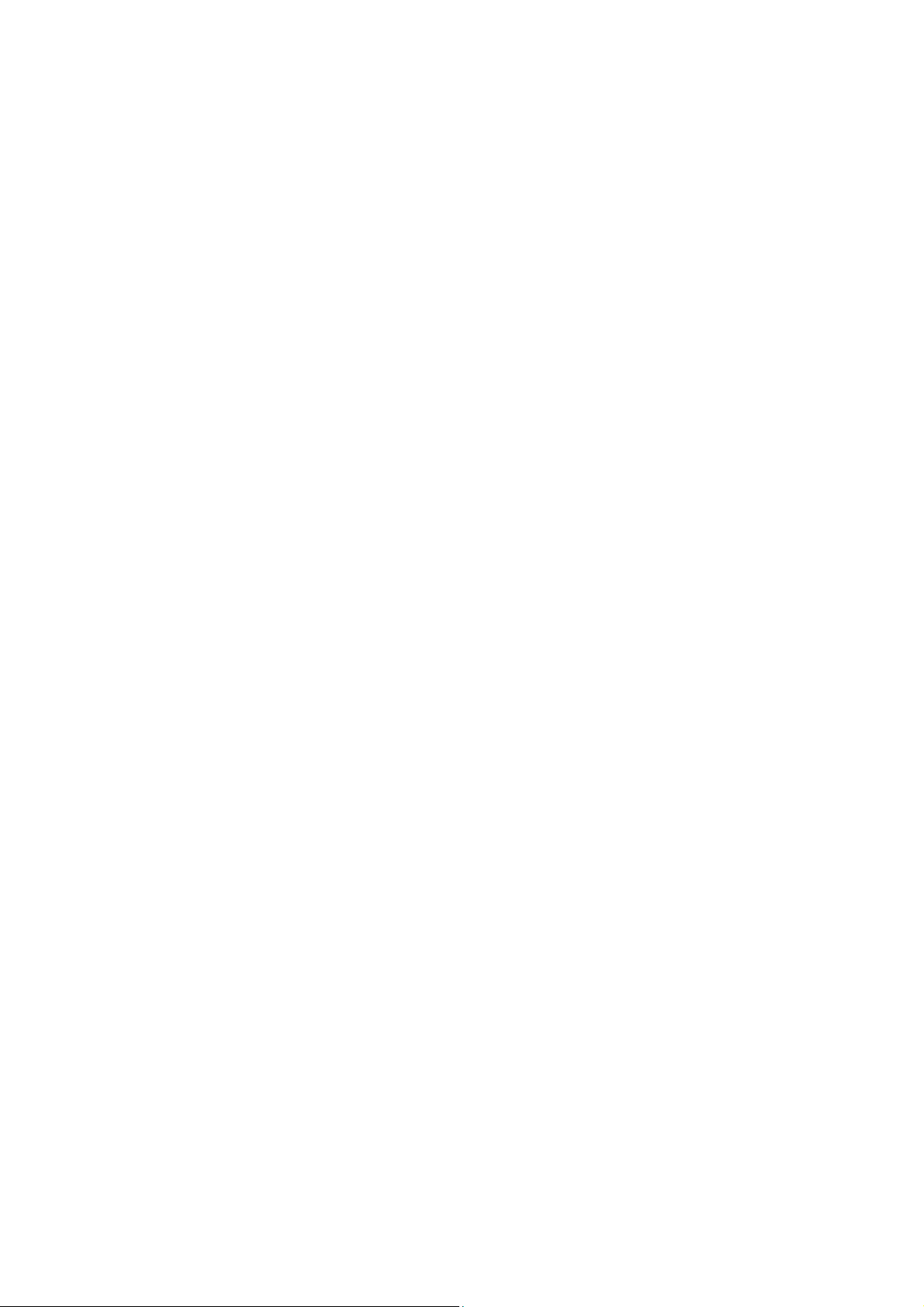
TI
K
K
OMMA IGÅNG MED
OMMA IGÅNG MED
KK
OMMA IGÅNG MED OMMA IGÅNG MED
A
A
KUSTISK
KUSTISK
AA
KUSTISK KUSTISK
5
5
5 5
CBR
CBR 2™
CBRCBR
R
R
ÖRELSEDETEKTOR
ÖRELSEDETEKTOR
RR
ÖRELSEDETEKTORÖRELSEDETEKTOR
IIII
NNEFATTAR
NNEFATTAR
NNEFATTARNNEFATTAR
ÖVNINGAR
ÖVNINGAR
ÖVNINGARÖVNINGAR
2™
2™ 2™
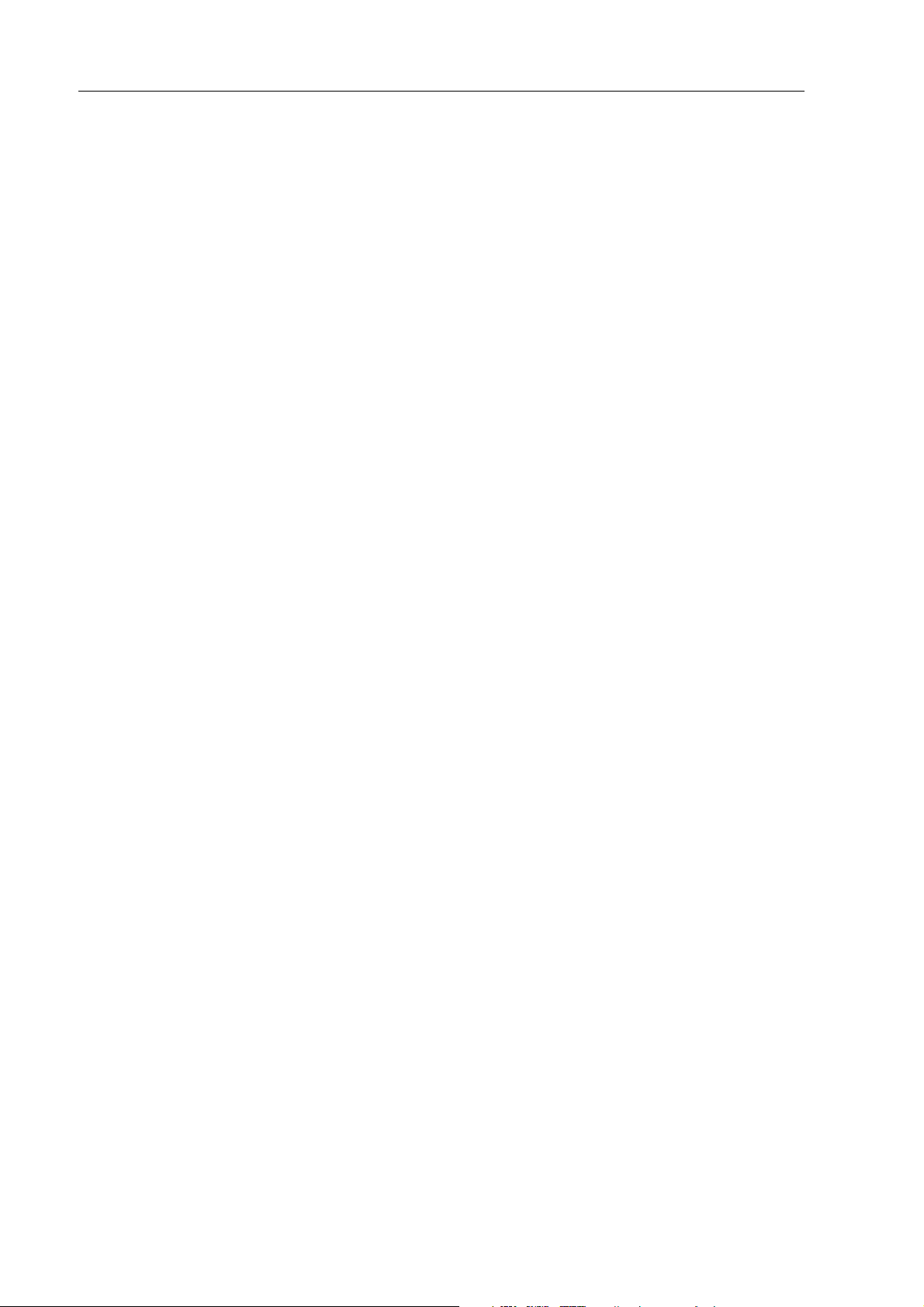
Viktigt
Texas Instruments och eventuella tredjepartsleverantörer lämnar
inga uttryckliga eller underförstådda garantier för något program
eller bok. Detta innefattar, men är inte begränsat till,
underförstådda garantier om säljbarhet eller lämplighet för ett
visst ändamål. Materialet tillhandahålles enbart på “som det är”basis.
Under inga omständigheter skall Texas Instruments eller
eventuella tredjepartsleverantörer kunna hållas ansvariga för
speciella eller sekundära skador, skador på grund av olyckor eller
följdskador i anslutning till eller härrörande från inköp eller
användning av detta material. Det enda betalningsansvaret som
Texas Instruments påtar sig, oaktat handling, skall inte överstiga
inköpspriset för denna utrustning. Dessutom skall inte Texas
Instruments ha något betalningsansvar för några krav avseende
användning av detta material från annan part.
2004 tillhörande Texas Instruments Incorporated.
Med ensamrätt.
Tillstånd lämnas härmed till lärare att i klassrum, studiecirklar eller
på seminarier skriva av eller fotostatkopiera de sidor i detta
dokument som är märkta med ett copyrightmeddelande. Dessa
sidor har utformats för att reproduceras av lärare för användning
i skolklasser, studiecirklar och seminarier, under förutsättning att
varje kopia som framställs uppvisar ovan nämnda copyrightmeddelande. Dessa kopior får inte säljas och all vidare spridning
är strängt förbjuden. Med undantag för vad som angivits krävs
Texas Instruments Incorporated i förhand givna skriftliga
godkännande för att reproducera, överföra detta material eller
delar av det i alla andra former eller via alla andra elektroniska
eller mekaniska hjälpmedel, inklusive alla informationssystem för
lagring eller insamlande, såvida inte detta uttryckligen tillåts i
lokal copyright-lagstiftning. Förfrågningar ställs till Texas
Instruments Incorporated, 7800 Banner Drive, M/S 3918;
Dallas, TX 75251; Attention: Manager, Business Services
Övning 1 (Plotta din rörelse) och Övning 3 (En snabb åkning) används med tillstånd från Vernier Software and Technology. Dessa
aktiviteterhar hämtats från Middle School Science with Calculators av Don Volz och Sandy Sapatka.
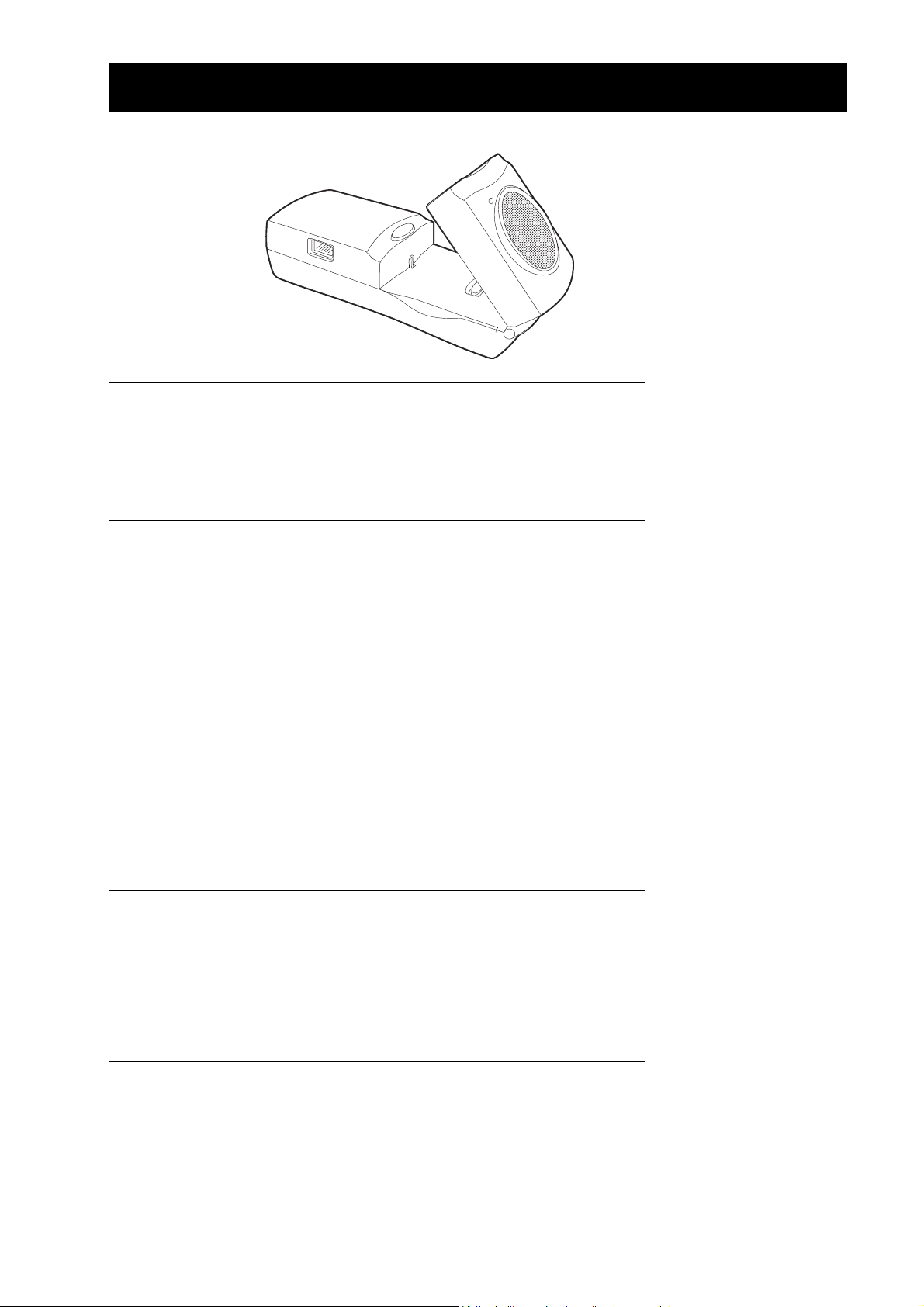
Innehållsförteckning
Inledning
Vad är CBR 2™? 2
Komma igång med CBR 2™ — Hur lätt som helst 4
Tips för effektiv mätvärdesinsamling 6
Övningar med lärarnoteringar och arbetsblad
³ Övning 1 — Plotta din rörelse linjär 10
³ Övning 2 — Matcha grafen linjär 14
³ Övning 3 — Kana snabbt parabolisk 18
³ Övning 4 — Studsande boll parabolisk 24
³ Övning 5 — Rullande boll parabolisk 28
Lärarinformation 32
Teknisk information
CBR 2™-värdena lagras i listor 36
EasyData-inställningar 37
Använda CBR 2™ med CBL 2™ eller med CBL 2™-program 38
Service
Batterier 40
Om problem uppstår 41
EasyData menyöversikt 42
TI-service och garanti 43
© 2004 TEXAS INSTRUMENTS INCORPORATED KOMMA IGÅNG MED CBR 2™ 1
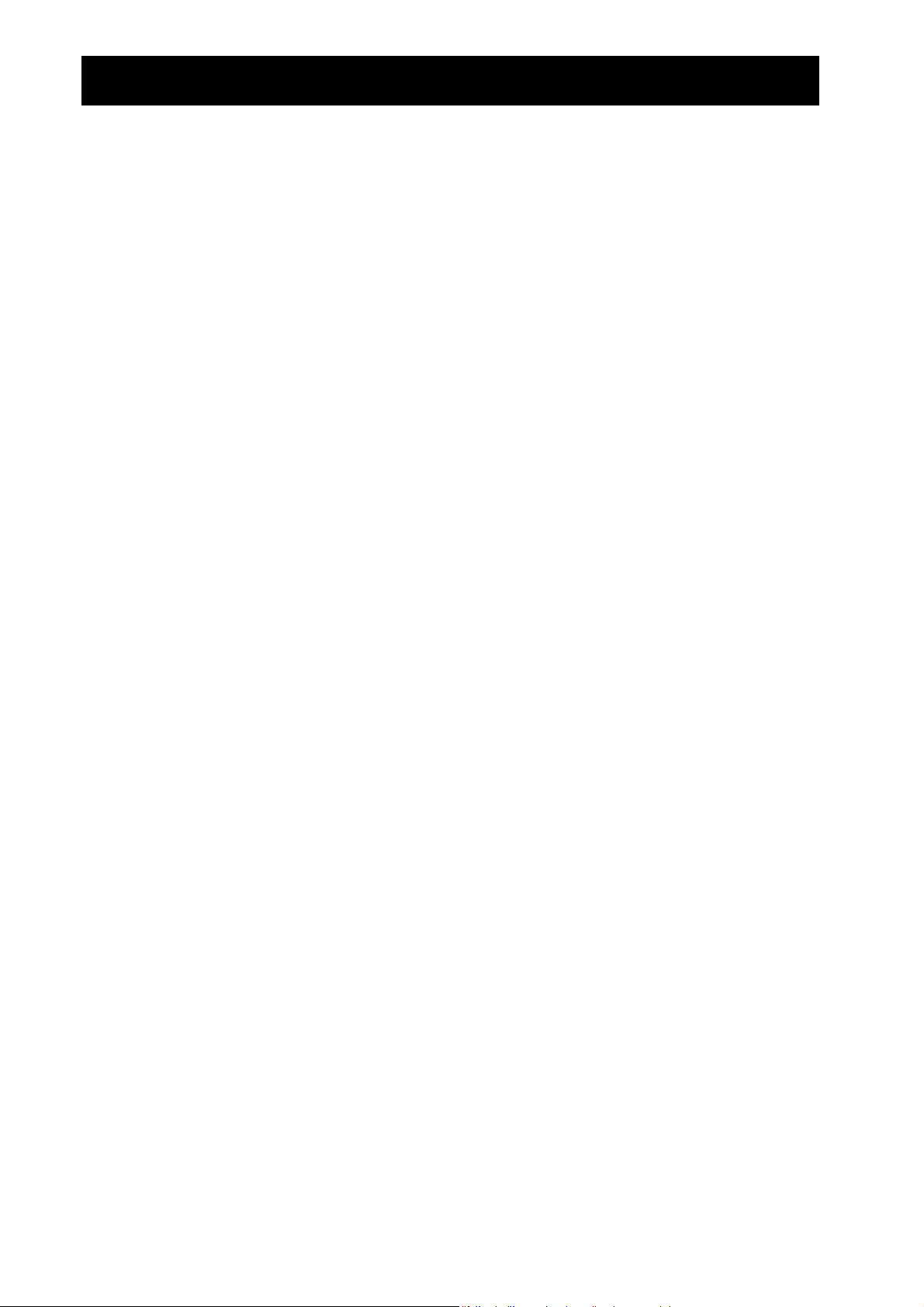
Vad är CBR 2™?
CBR
CBR 2™ (Calculator
CBRCBR
används tillsammans med TI-83 Plus, TI-83 Plus Silver Edition,
utför realistiska mätvärdesinsamlingar och analyser i klassrummet
Hur fungerar CBR 2™?
Med CBR 2™ och en grafritande TI-räknare kan eleverna studera och analysera
rörelsedata utan omständliga mätningar och manuell plottning.
CBR 2™ låter eleverna utforska matematiska och vetenskapliga samband mellan storheter
som avstånd, hastighet, acceleration och tid med hjälp av värden som samlats in i
övningar som de själva genomför. Eleverna kan studera följande matematiska och
vetenskapliga begrepp:
2™ (Calculator----Based Ranger™)
2™ (Calculator2™ (Calculator
TI-84 Plus, och TI-84 Plus Silver Edition
Based Ranger™)
Based Ranger™)Based Ranger™)
akustisk rörelsedetektor
enkel att använda
0 Rörelse: avstånd, hastighet, acceleration
0 Grafer: koordinataxlar, lutningar, skärningspunkter
0 Funktioner: linjära, kvadratiska, exponentiella, sinusformade
0 Beräkning: derivator, integraler
0 Statistik och dataanalys: metoder för mätvärdesinsamling, statistisk analys
0 Fysik: rörelse, användning med lågfriktionsbanor, pendelanalys, position, hastighet,
acceleration
0 Fysikvetenskap: rörelseexperiment
Vad innehåller den här handboken?
Komma igång med CBR 2™ har utformats för lärare som inte besitter en lång erfarenhet
av räknare. Den inkluderar snabbinstruktioner för CBR 2™-användning, tips om effektiv
mätvärdesinsamling och fem lektionsövningar som undersöker grundläggande
funktioner för, och egenskaper hos rörelser. Övningarna (se sidorna10-31) innefattar
följande:
0 Lärarhandledning för varje övning plus allmän lärarinformation.
0 Instruktioner steg-för-steg.
0 En lämplig grundläggande mätvärdesinsamlingsövning för varje nivå.
0 Laborationer som mer noggrant utforskar mätvärdena inklusive olika antaganden.
0 Förslag till avancerade övningar lämpade för matematikstuderande på B - E-nivå.
0 Ett kopierbart arbetsblad med frågor lämpade för ett stort antal olika
utbildningsnivåer.
2 KOMMA IGÅNG MED CBR 2™ © 2004 TEXAS INSTRUMENTS INCORPORATED
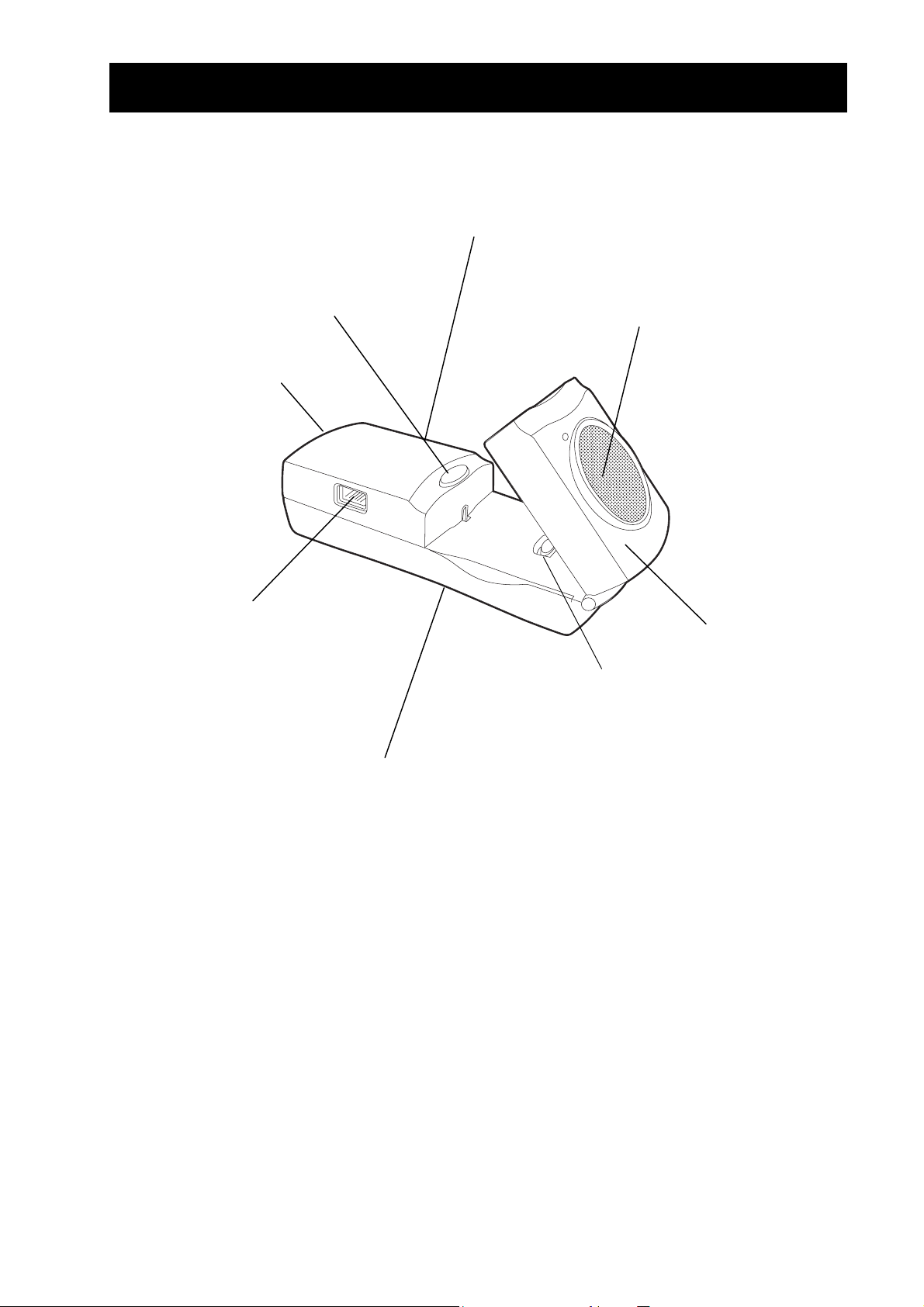
s
¤
s
(p
A
Vad är CBR 2™?
-knapp
för initiering av
ampling.
Batterilucka
å undersidan).
(forts.)
nslutningskontakt till
TI-grafräknare via den
medföljande kabeln
(2,25 meter).
Ultraljudssensor som
registrerar 200 samplingar per
ekund inom ett
avståndsintervall på 15
centimeter och 6,0 meter.
BT (British Telecom)-port
för anslutning till en
CBL™-, CBL 2™- eller
LabPro®-enhet
Känslighetsomkopplare för att
välja mellan lägena Normal och
Track (se sidan 2).
Standardgängad urtag för
montering på stativ eller den
medföljande fäst-anordningen
(på undersidan).
Uppfällbart huvud för
korrekt inriktning av
ultraljudssensorn.
CBR 2™ innehåller allt du behöver för att snabbt och enkelt påbörja övningarna — komplettera
bara med grafritande TI-räknare (och viss materiel för vissa av övningarna).
0 Rörelsedetektor 0 4 AA batterier 0 I/O enhet-till-enhet-kabel
0 5 lektionsövningar 0 Standard-B till Mini-A USB-kabel
(enhet-till-
CBR 2™)
© 2004 TEXAS INSTRUMENTS INCORPORATED KOMMA IGÅNG MED CBR 2™ 3
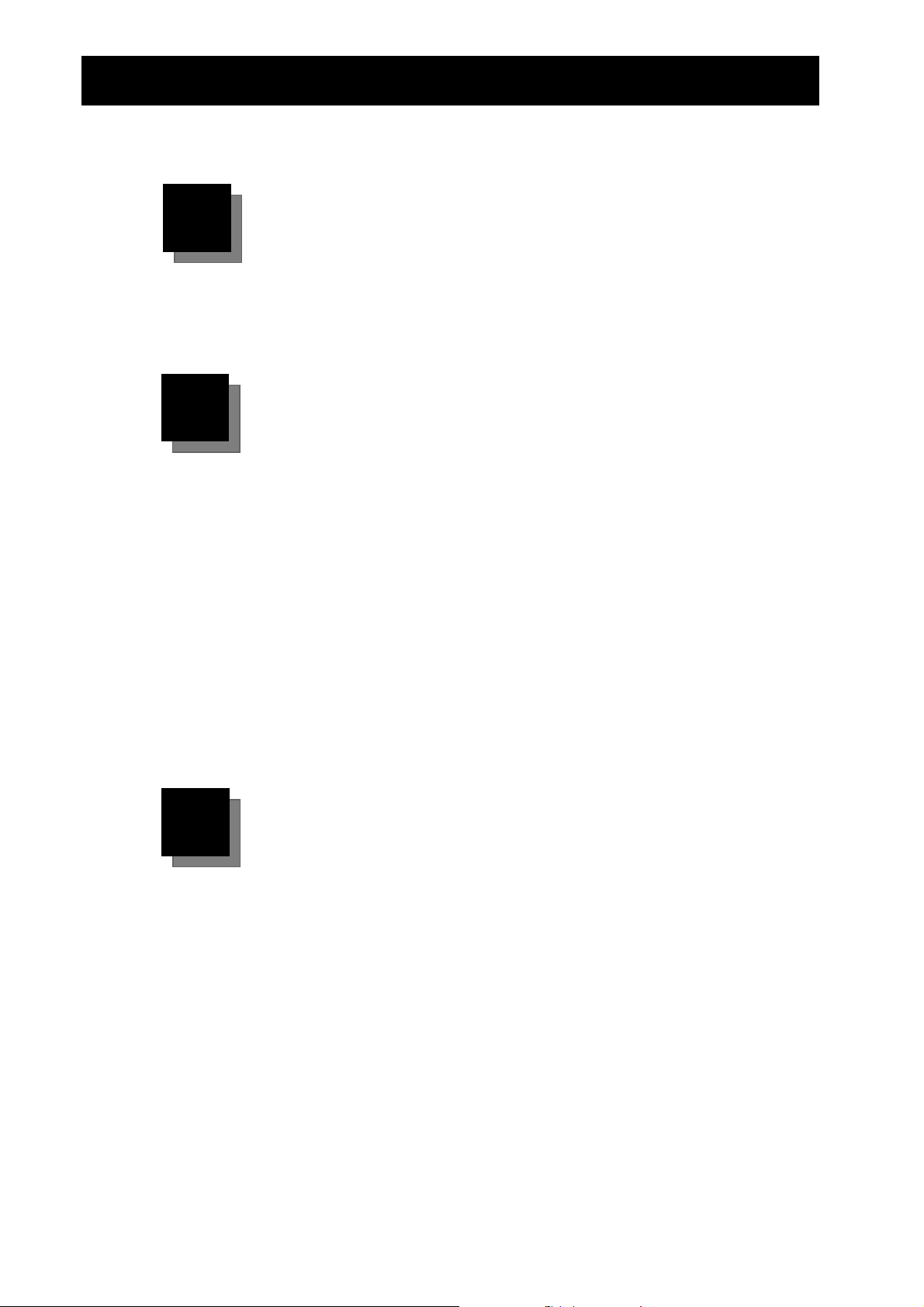
Komma igång med CBR 2™ — Hur lätt som helst
Med CBR 2™ är du bara två eller tre steg från den första mätvärdesinsamlingen!
1111
2
2
22
Ladda ned
Din grafräknare kan ha laddats med ett antal applikationer
(programtillämpningar), inklusive appikationen EasyData. Tryck på Œ för
att se vilka applikationer som installerats på din räknare. Om EasyData inte
har installerats kan du hitta den senaste versionen av denna applikation på
education.ti.com. Om det behövs laddar du ned applikationen EasyData nu.
Anslut
Anslut CBR 2™ till din TI-grafräknare med Standard-B till Mini-A USB-kabeln
(enhet-tilländarna ordentligt för att se till att enheterna är ordentligt anslutna.
Sätt känslighetsomkopplaren i läget
etc., eller i läget
Om enhet-till-
0 Kan endast användas med applikationen EasyData.
0 Möjliggör automatisk uppstart av applikationen EasyData vid anslutning
CBR 2™) eller I/O enhet-till-enhet-kabeln, och tryck in båda
Normal för gång, bollkastning, pendel
Track för användning med lågfriktionsbanor och vagnar.
CBR 2™-kabeln:
av en
CBR 2™ till en räknare inom TI-84 Plus-familjen.
0 Ger en fysiskt mer stabil och säkrare anslutning än I/O enhet-till-
enhetskabeln.
0 Kan inte användas tillsammans med RANGER, DataMate eller andra
liknande applikationer.
1111 3333
Kör
Kör applikationen EasyData på den grafräknare som är ansluten till CBR 2™.
Gå vidare till steg 1 om du använder en räknare inom TI-83 Plus-familjen.
För en TI-84 Plus som är ansluten med en enhet-tillsteg 1 och 4.
1. Sätt på räknaren och gå till grundfönstret.
2. Tryck på Œ för att visa listan med applikationer på din grafräknare.
3. Välj EasyData och tryck på Í.
Startfönstret visas i ungefär 2–3 sekunder och sedan visas
grundfönstret.
4. Välj Start (tryck på q) i grundfönstret för att börja samla in data.
CBR 2™-kabel utför du
4 KOMMA IGÅNG MED CBR 2™ © 2004 TEXAS INSTRUMENTS INCORPORATED
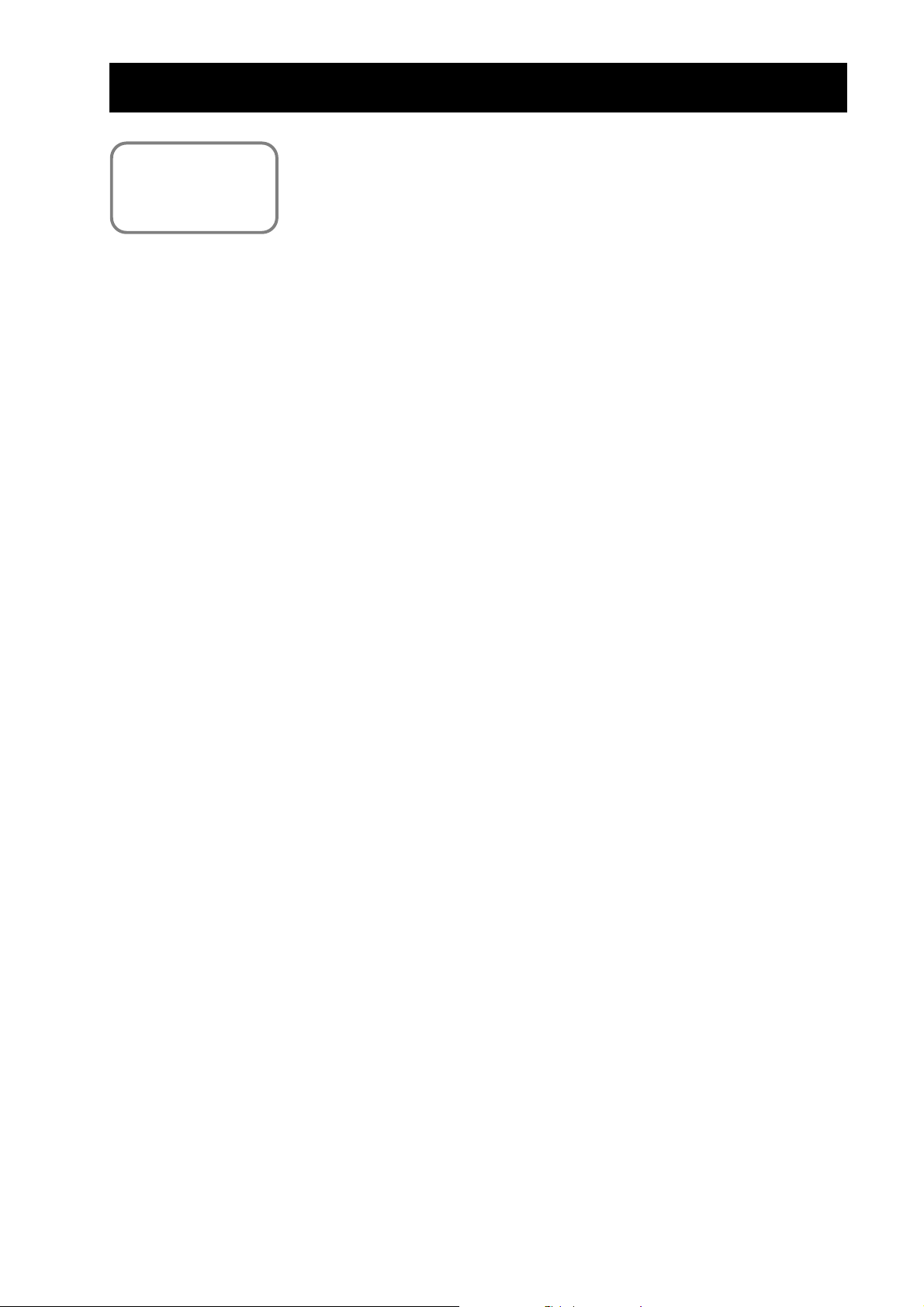
Komma igång med CBR 2™ — Hur lätt som helst
Snabba resultat upnås
genom att genomföra
någon av övningarna i
den här handboken!
Viktig information
0 Den här handboken är tillämplig för alla grafritande TI-räknare som
kan användas tillsammans med
vissa menyalternativ inte exakt motsvarar de som finns på din räknare.
0 När du förbereder övningarna ska du kontrollera att CBR 2™ är
CBR 2™ (se sidan 2) vilket innebär att
(forts.)
ordentligt fastsatt och att ingen kan snubbla över anslutningskabeln.
0 Avsluta alltid applikationen EasyData med alternativet Quit. När du gör
det utför applikationen EasyData en korrekt nedstängning av
Detta tillförsäkrar att
CBR 2™ startar på rätt sätt nästa gång du
använder den.
0 Koppla alltid isär CBR 2™ från räknaren innan du lägger undan den för
förvaring.
0 EasyData startas automatiskt när enhet-till-CBR 2™-kabeln ansluts från
någon av grafräknarna TI-84 Plus eller TI-84 Plus Silver Edition till en
CBR 2™.
CBR 2™.
© 2004 TEXAS INSTRUMENTS INCORPORATED KOMMA IGÅNG MED CBR 2™ 5
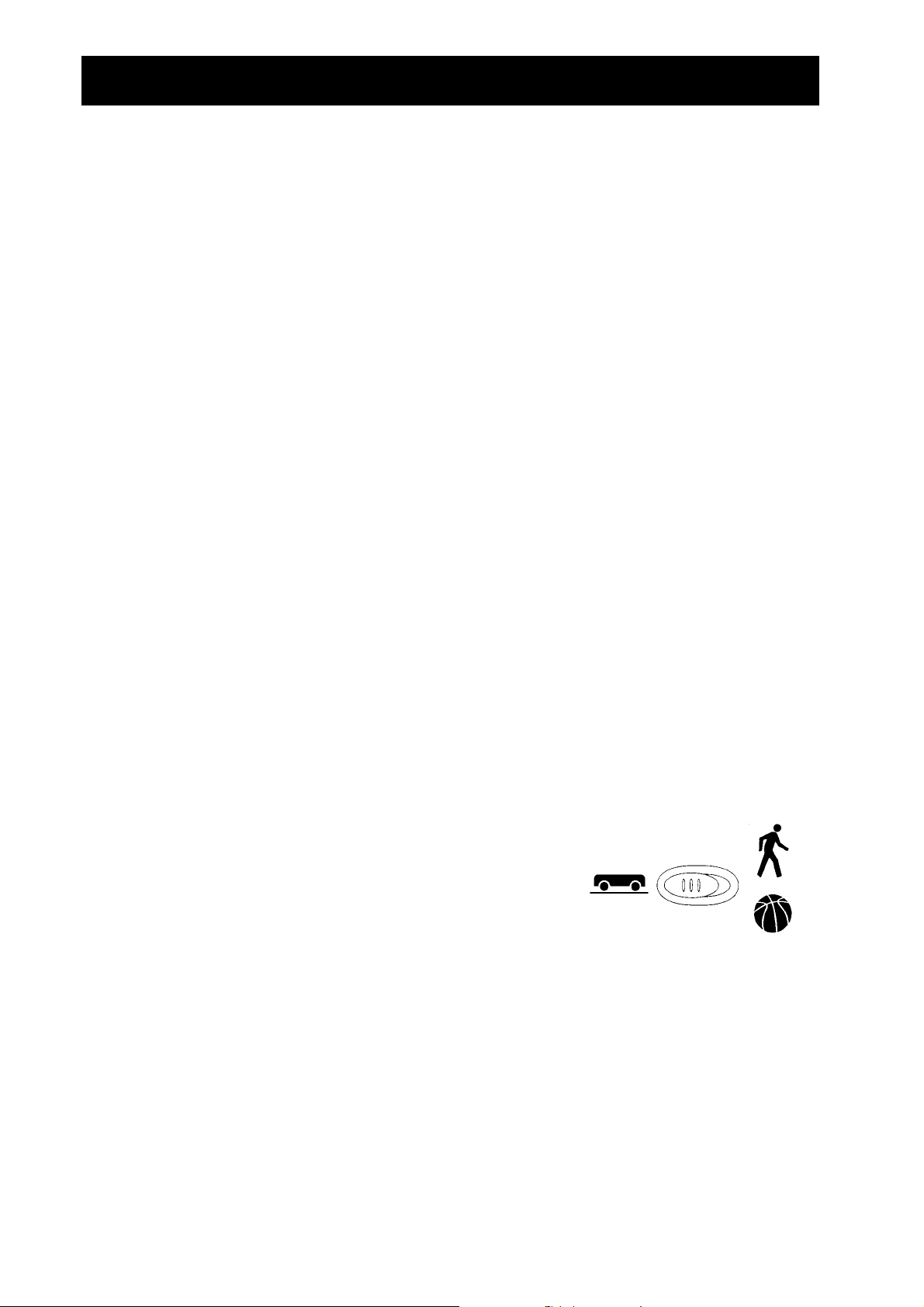
Tips för effektiv mätvärdesinsamling
Förbättra mätvärdesinsamlingen
Hur fungerar CBR 2™?
Förståelse av hur en akustisk rörelsedetektor fungerar ger bättre förutsättningar för att
erhålla bra grafer. Rörelsedetektorn sänder ut en ultraljudspuls och mäter sedan hur lång
tid det tar för pulsen att återvända efter att ha studsat mot det närmast belägna
föremålet.
På samma sätt som andra akustiska rörelsedetektorer mäter
CBR 2™ tidsintervallet mellan
utsändningen av ultraljudspulsen och det första returnerade ekot, men därutöver har
CBR 2™ en inbyggd mikroprocessor som kan så mycket mer. När mätvärdena samlas in
beräknar
CBR 2™ avståndet till föremålet med hjälp av en ljudhastighetsberäkning.
Därefter beräknas första och andra derivatan med avseende på tiden utifrån
avståndsinformationen för att få värdena för hastigheten och accelerationen. Dessa
mätvärden lagras sedan i listorna.
Föremålens storlek
Ett litet föremål på långt avstånd från CBR 2™ minskar möjligheterna till en korrekt
registrering. På 5 meter är det troligare att en fotboll registreras än en pingisboll.
Minimiintervall
När CBR 2™ sänder ut en puls träffar den föremålet, studsar tillbaka och tas emot av
CBR 2™. Om avståndet till ett föremål understiger 15 centimeter kan efterföljande pulser
komma att överlappa varandra och därför bli misstolkade av
till att grafen blir felaktig. Placera därför
Maximiintervall
CBR 2™ minst 15 centimeter från föremålet.
CBR 2™, vilket i sin tur leder
Ju längre pulsen färdas genom luften desto svagare blir den. Vid cirka 12 meter (6 meter
fram till föremålet och 6 meter tillbaka till
tillförlitligt kunna registreras av
mellan
CBR 2™ och föremål till 6 meter eller mindre.
CBR 2™. Detta begränsar det tillförlitliga mätavståndet
CBR 2™) kan ekot bli för svagt för att
Känslighetsomkopplare
Känslighetsomkopplaren har två lägen—Track och
Normal. Läget Track är avsett för användning med
lågfriktionsbanor och vagnar; läget Normal är avsett för
Track Normal
% &
andra aktiviteter, såsom gång, bollkastning,
bollstudsning, pendlar etc.
Om du får mycket brus i dina data kan det hända att omkopplaren är i läget Normal.
Genom att ställa den i läget Track minskas känsligheten hos detektorn vilket kan ge
bättre data.
6 KOMMA IGÅNG MED CBR 2™ © 2004 TEXAS INSTRUMENTS INCORPORATED

r
Tips för effektiv mätvärdesinsamling
Fritt område
CBR 2™
15° från mitten i en 30° konformad stråle.
För att undvika interferens med andra närliggande föremål ska du försöka iordningställa
ett fritt område i
än det önskade blir registrerat av
det fria området.
Reflekterande ytor
-strålen är inte en smal, pennformad stråle utan strålar ut i alla riktningar upp till
CBR 2™-strålens väg. På detta sätt förhindras att något annat föremål
CBR 2™. CBR 2™ registrerar det närmaste föremålet i
30°
15 centimete
(forts.)
Vissa ytor reflekterar pulser bättre än andra. Exempelvis uppnås ett bättre resultat med
en relativt hård boll med jämn yta än med en tennisboll. Mätningar gjorda i ett rum med
många hårda reflekterande ytor kommer med större sannolikhet att uppvisa fler felaktiga
strövärden. Mätningar mot oregelbundna ytor (t ex en leksaksbil eller en gående elev
som håller i en räknare) kan komma att få en ojämn återgivning.
En avstånd–tid-graf för ett icke rörligt föremål kan uppvisa små skillnader i de beräknade
avståndsvärdena. Om något av dessa värden plottas som en annan pixel kan den
förväntade raka linjen uppvisa enstaka taggar. Grafen hastighet–tid kan bli än mer
hackig eftersom ändring i avstånd per tid, per definition, är hastighet.
© 2004 TEXAS INSTRUMENTS INCORPORATED KOMMA IGÅNG MED CBR 2™ 7
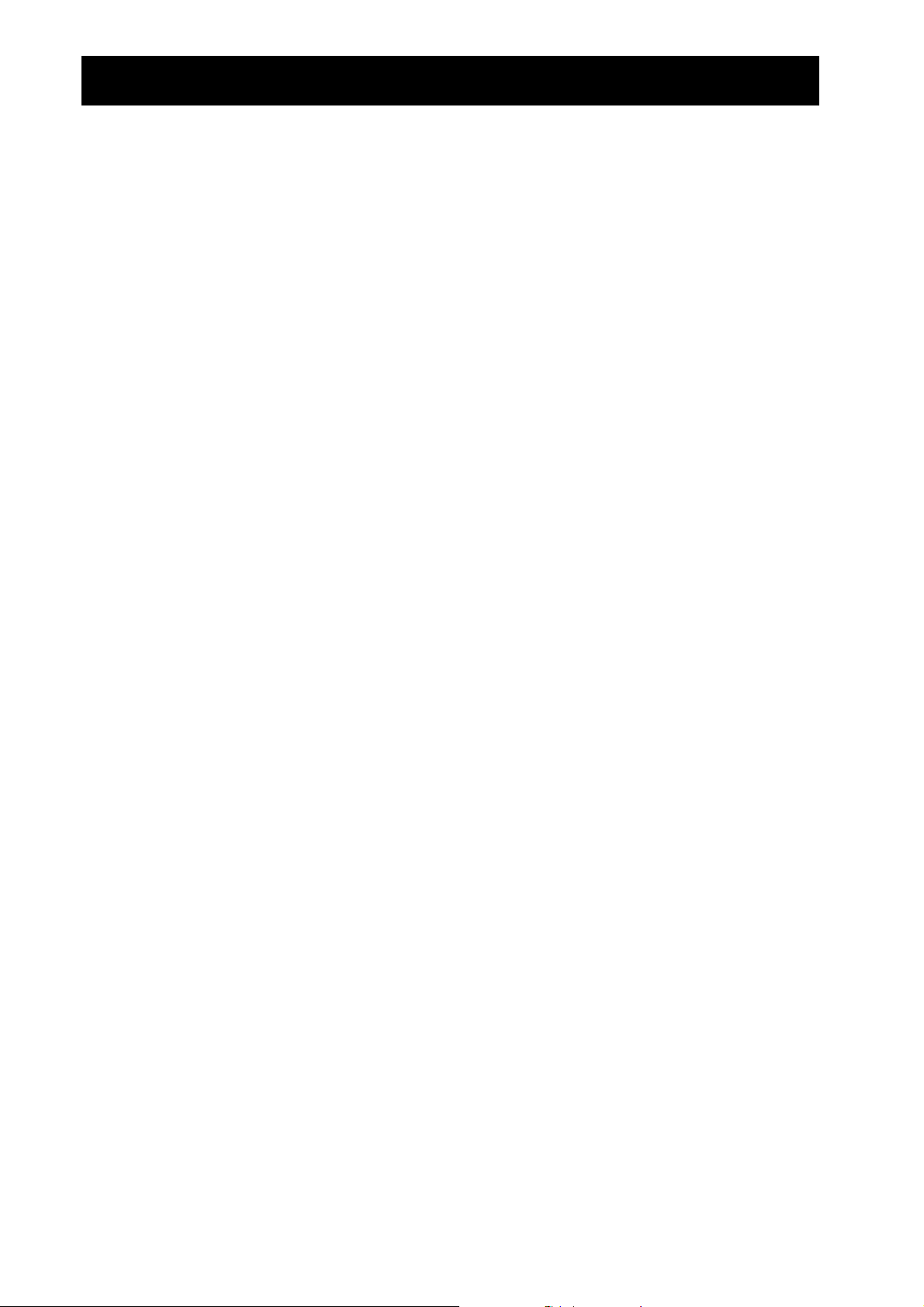
Tips för effektiv mätvärdesinsamling
EasyData-inställningar
Inställning av datainsamling för tidsgrafen
Experimentlängden är den totala tiden i sekunder för all datainsamling. Den bestäms av
antalet mätningar multiplicerat med mätningsintervallet.
Skriv in ett värde mellan 0,05 (för mycket snabba objekt) och 0,5 sekunder (för mycket
långsamma objekt).
Obs: Se “Göra iordning räknaren för datainsamling” på sidan 12 för detaljerad
information om hur du ändrar inställningar.
Menynamn Beskrivning Förvald inställning
Sample Interval Mäter tid mellan mätningar i sekunder. 0,05
Number of Samples Totalt antal mätningar att samla in. 100
Experiment Length Experimentets längd i sekunder. 5
Start och stopp
För att påbörja datainsamling trycker du på Start (tryck på q). Datainsamlingen slutar
automatiskt när antalet mätningar på menyn Time Graph Settings har uppnåtts.
visar då en graf över insamlade data på grafräknaren.
(forts.)
CBR 2™
För att avbryta mätvärdesinsamlingen innan den avbryts automatiskt trycker du på Stop
(tryck på och håll ned q) när som helst under insamlingen. När
mätvärdesinsamlingen är klar visas en graf över de data som samlats in.
Störningar — vad det är och hur du blir av med dem
När CBR 2™ tar emot signaler som reflekterats från andra föremål än det primära
föremålet kommer grafen att uppvisa felaktiga mätpunkter (störningstoppar) vilka inte
överensstämmer med grafens övergripande form. Minska störningsrisken så här:
0 Se till att CBR 2™ pekar direkt mot målet. Prova att justera sensorhuvudet medan du
tittar på data live i räknarens fönster. Se till att de avläsningar du får är korrekta innan
du påbörjar en övning eller ett experiment.
0 Försök att utföra mätvärdesinsamlingen i ett utrymme som är så fritt från störande
föremål som möjligt (se bilden i avsnittet Fritt område, sidan 7).
0 Välj ett större eller mer reflekterande föremål, alternativt flytta föremålet närmare
CBR 2™ (dock inte närmare än 15 centimeter).
0 När du använder flera CBR 2™ i samma rum ska varje mätvärdesinsamling slutföras
innan nästa påbörjas.
0 Prova att flytta känslighetsomkopplaren till läget Track för att minska detektorns
känslighet.
8 KOMMA IGÅNG MED CBR 2™ © 2004 TEXAS INSTRUMENTS INCORPORATED
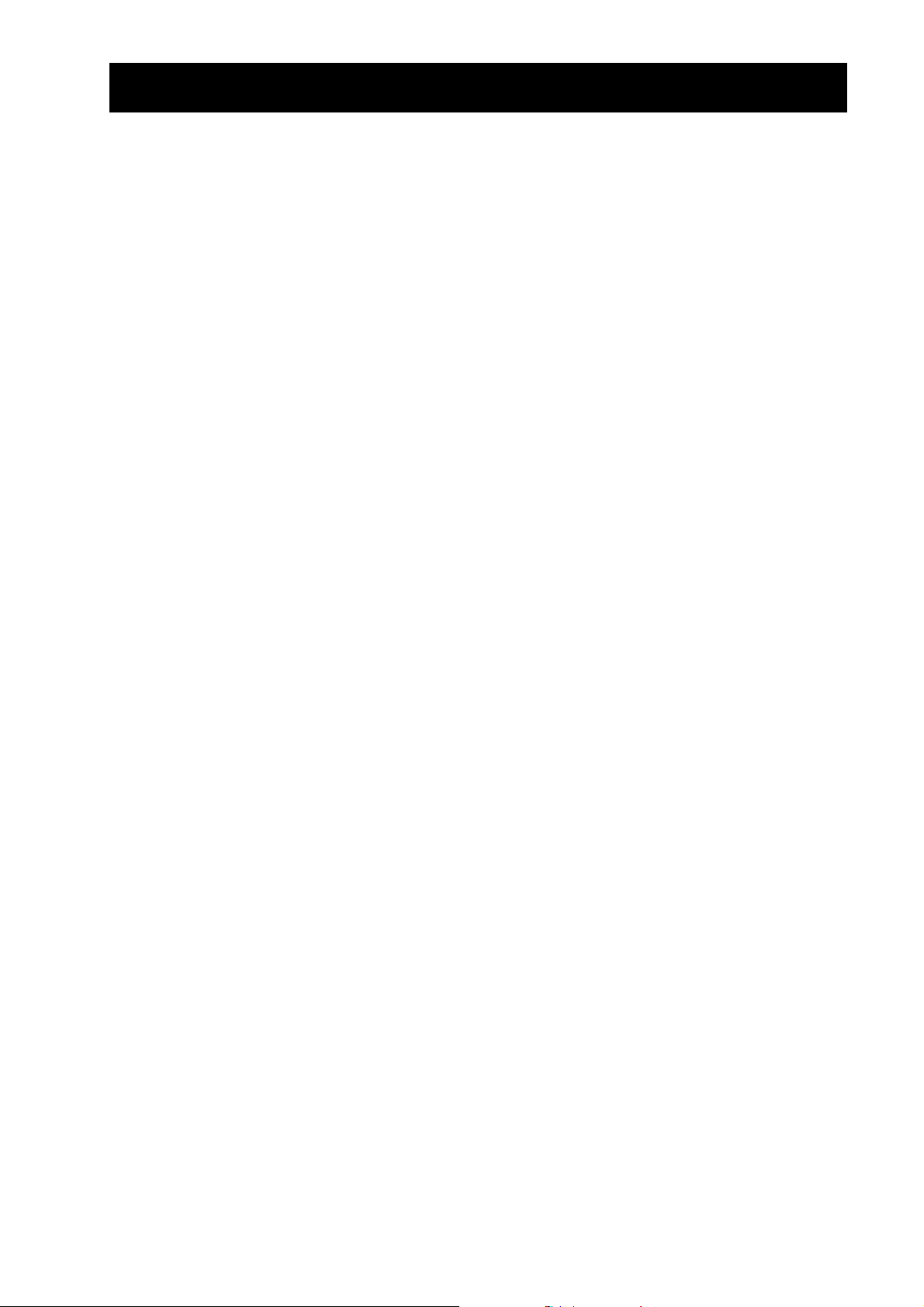
Tips för effektiv mätvärdesinsamling
Ljudets hastighet
Det ungefärliga avståndet till föremålet beräknas utifrån ljudets hastighet vid
normaltillstånd. Ljudets faktiska hastighet varierar dock beroende på ett flertal faktorer,
där den vanligaste är luftens temperatur.
CBR 2™ har en inbyggd temperaturmätare för att automatiskt kompensera för ändringar
i ljudets hastighet på grund av den omgivande
lufttemperaturen. Temperaturkonverteringen mellan 0° och 40° celsius, vid normalt
tryck, är tämligen linjär med ca +0.6 meter/sekund per grad celsius. Ljudets hastighet
ökar från ca 331 meter/sekund vid 0° celsius till ungefär 355 meter/sekund vid
40° celsius. Dessa hastigheter förutsätter en luftfuktighet på 35% (torr luft).
När applikationen EasyData används med
temperaturkompensering att ske vid insamlingen av data. Sensorn är placerad under
hålen på baksidan av
något som har en annan temperatur än den omgivande luften.
CBR 2™. Vid insamling av data bör dessa hål därför inte täckas med
Använda CBR 2™ utan applikationen EasyData
Du kan använda CBR 2™ som en ljudrörelsedetektor med CBL 2™ eller med andra
program än EasyData.
CBR 2™, kommer denna
(forts.)
Med hjälp av I/O enhet-till-enhetkabeln kan
har applikationen EasyData installerad, som har applikationen
programmet RANGER.
samlas in med applikationen
Applikationen
CBL/CBR finns tillgänglig för nedladdning på education.ti.com och gör det möjligt att
samla in rörelsedata med I/O enhet-till-enhet-kabeln på
Programmet RANGER, som är en del av applikationen
andra räknare, gör det möjligt att samla in data med I/O enhet-till-enhetkabeln. Många
TI Explorations-arbetsböcker anväder programmet RANGER.
Du kan även använda
CBL 2™. Använd applikationen DataMate som levereras med CBL 2™ för att styra
CBR 2™ via en CBL 2™. En speciell CBL-till-CBR-kabel krävs för att använda detta system.
För mer information om denna kabel, se TI:s webbaffär på education.ti.com.
CBL/CBR kan användas på de flesta äldre TI-83 Plus-räknare. Applikationen
CBR 2™ ger samma funktionalitet som CBR™ när mätvärdesdata
CBL/CBR och/eller programmet RANGER.
CBR 2™ som en rörelsesensor med din datainsamlingsenhet
CBR 2™ användas med grafräknare som inte
CBL/CBR och/eller
CBR 2™.
CBL/CBR och finns tillgänglig för
© 2004 TEXAS INSTRUMENTS INCORPORATED KOMMA IGÅNG MED CBR 2™ 9
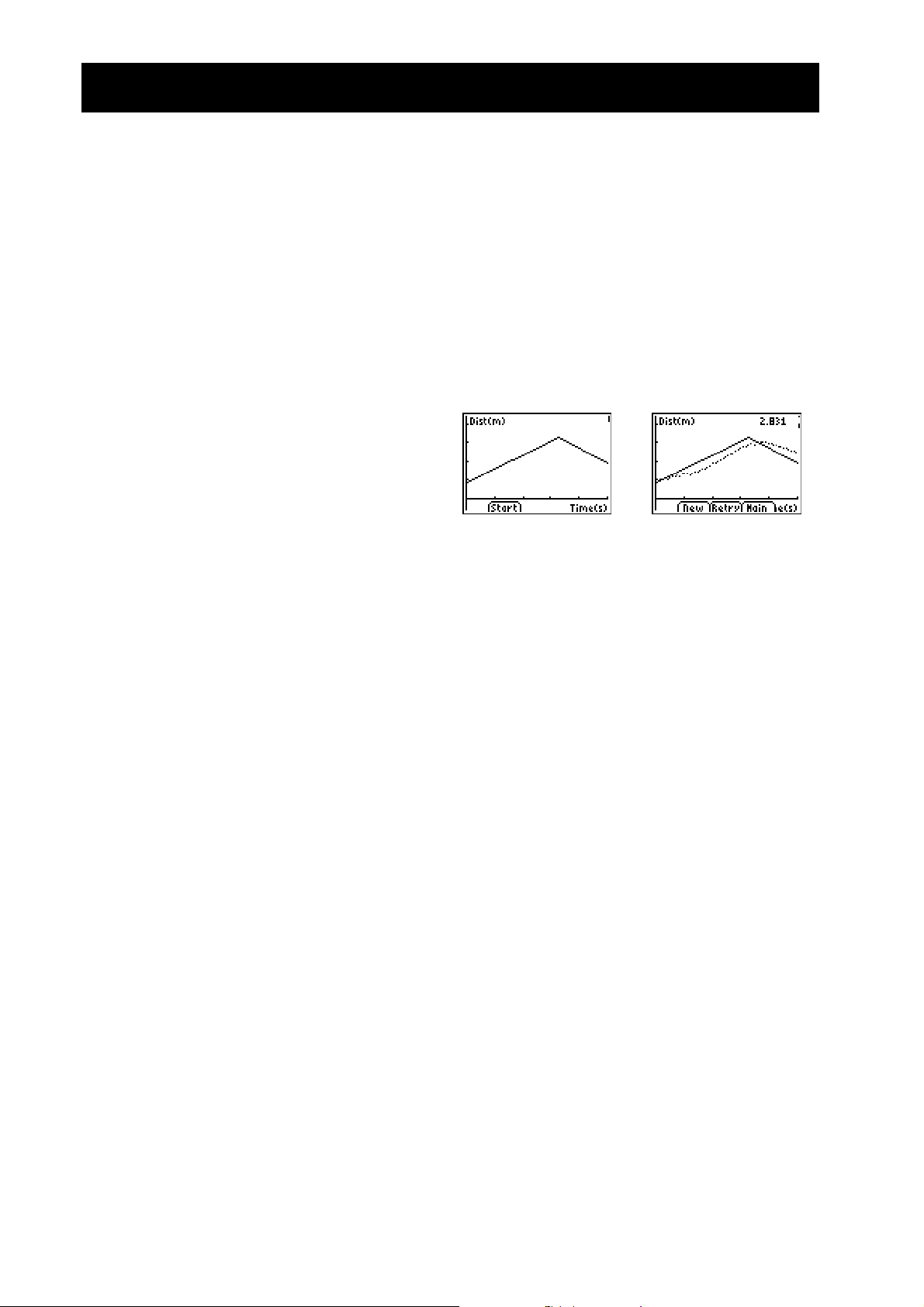
Övning 1—Plotta din rörelse lärarhandledning
Koncept
Utforskad funktion: linjär
Denna aktivitet kräver applikationen EasyData.
Material
Ÿ räknare (se sidan 2 för tillgängliga modeller)
Ÿ CBR 2™
Ÿ enhet-till-CBR 2™ eller I/O enhet-till-enhetkabel
Ÿ Applikationen EasyData
Ÿ Maskeringstejp
Ÿ Meterstock
Tips
Detta experiment kan vara första gången som dina
studenter använder rörelsedetektorn CBR 2™. Lite
tips om dess användning kan spara mycket tid under
de år som CBR 2™används i en mängd olika
experiment. Det följande är tips för en effektiv
användning av CBR 2™:
0 Vid användandet av CBR 2™ är det viktigt att
veta om att ultraljudet sänds ut i en 30° vid kon.
Allt inom konen kan orsaka en reflektion och en
eventuell felaktig mätning. Ett vanligt problem
vid användande av rörelsedetektorer är att man
får oönskade reflektioner från bord och stolar i
rummet.
0 Ofta kan oönskade reflektioner tas bort genom
att vinkla CBR 2™ något.
0 Om du börjar med en hastighets- eller
accelerationsmätning och får konstiga resultat,
växla tillbaka till en avståndsgraf för att se om
den verkar vettig. Om så inte är fallet kan det
hända att CBR 2™ inte har en korrekt
målsökning av målet.
0 Enheten CBR 2™ kan inte korrekt känna av
objekt närmare än 15 centimeter. Det maximala
avståndet är 6 meter, men ströobjekt långt åt
sidan i konen kan vara problematiska på detta
avstånd.
0 Ibland ger ett föremål inte någon stark reflektion
av ultraljudet. Om målpersonen exempelvis har
på sig en tjock tröja kan den resulterande grafen
bli felaktig.
0 Om hastighets- och accelerationsgraferna är
brusiga, prova att öka styrkan på den
ultrasoniska reflektionen genom att öka målets
yta.
Det kan ibland vara praktiskt att låta studenterna
hålla en stor bok framför sig när de går framför
CBR 2™. Detta skapar bättre grafer eftersom det
jämnar ut rörelsen.
Typiska grafer
Avstånd - tid
Matcha avstånd - tid
Svar på frågor
9. Lutningen hos den del av grafen som motsvarar
rörelse är större för det snabbare försöket.
Resultaten kommer förmodligen att variera
mellan grupper eftersom de går olika snabbt.
Att gå emot rörelsedetektorn skapar en negativ
lutning. Att gå ifrån rörelsedetektorn skapar en
positiv lutning.
12. Observera att lutningen är nära noll (om den inte
är noll) när man står still. Lutningen skall vara
noll men räkna med små variationer på grund av
variationer i insamlade data.
10 KOMMA IGÅNG MED CBR 2™ © 2000 VERNIER SOFTWARE & TECHNOLOGY
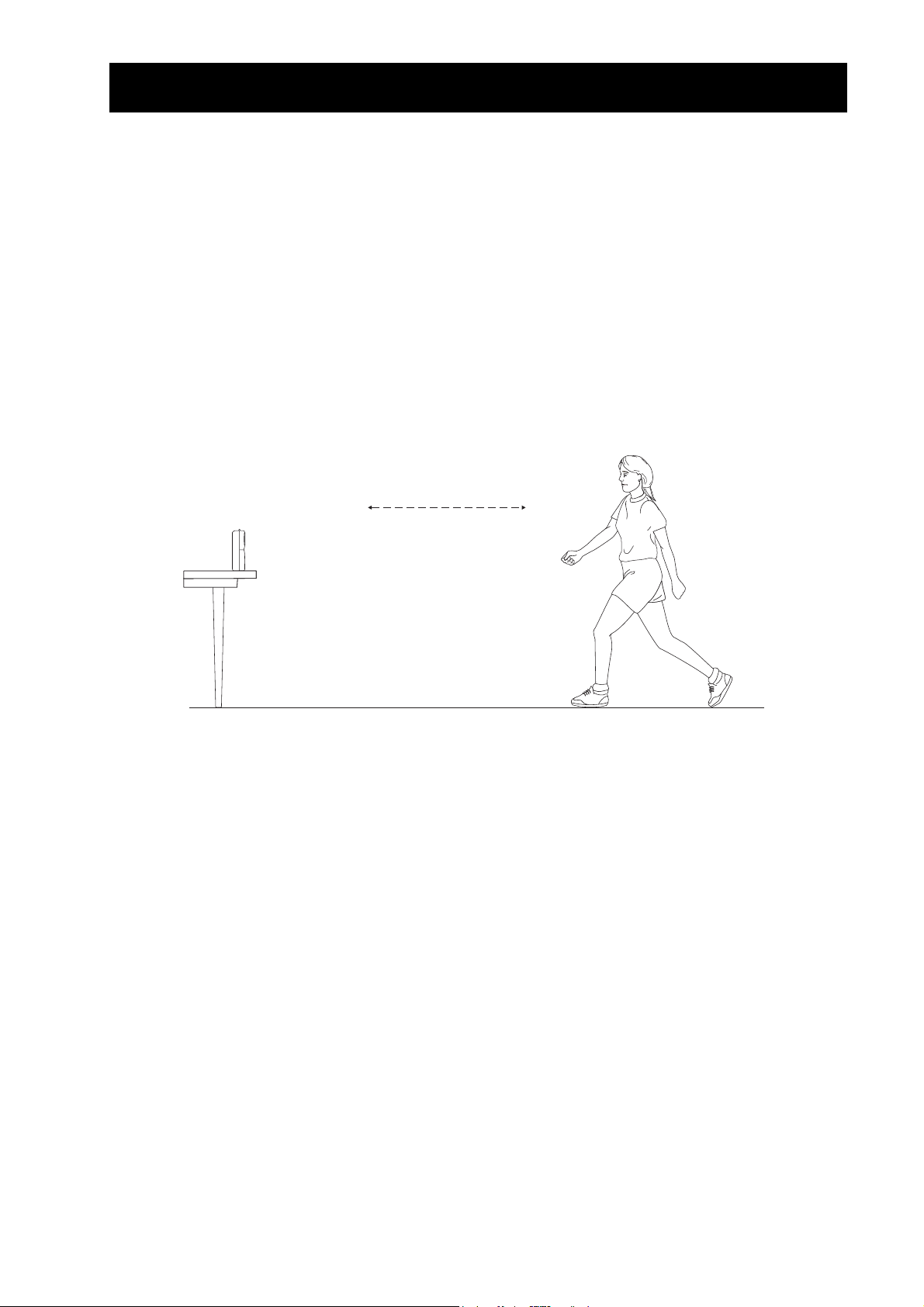
Övning 1—Plotta din rörelse linjär
Grafer som skapats med en CBR 2™ kan användas för att studera rörelse. I detta experiment
kommer du att använda en
Målsättning
I detta experiment kommer du att:
0 Använda en rörelsedetektor för att mäta avstånd och rörelse
0 Skapa grafer över din rörelse
0 Analysera de grafer som du skapat
Datainsamling: avstånd-tid-grafer
Ê Placera en CBR 2™ på ett bord vänd mot ett område som är fritt från möbler och
dylikt.
CBR 2™ för att göra grafer över din egen rörelse.
CBR 2™ bör vara placerad på en höjd ca 15 centimeter ovanför din midja.
Gå fram och tillbaka
framför
CBR 2™
Ë Använd korta remsor maskeringstejp på golvet för att markera avstånden 1 m, 2 m,
3 m och 4 m från
CBR 2™.
Ì Anslut CBR 2™ till räknaren med rätt typ av kabel (se nedan) och tryck in båda
kabeländarna ordentligt.
0 Om du använder en TI-83 Plus, använder du en I/O enhet-till-enhetkabel.
0 För TI-84 Plus använder du en Standard-B to Mini-A USB-kabel (enhet-till-
CBR 2™)
Í Tryck på Œ på räknaren och välj EasyData för att starta applikationen EasyData.
Obs: EasyData startar automatiskt om
enhet-till-
© 2000 VERNIER SOFTWARE & TECHNOLOGY KOMMA IGÅNG MED CBR 2™ 11
CBR 2™-kabel.
CBR 2™ är ansluten till en TI-84 Plus med en

Övning 1—Plotta din rörelse
Î Göra iordning räknaren för datainsamling:
a. Välj Setup (tryck på p) för att öppna menyn Setup.
b. Tryck på 2 för att välja 2: Time Graph för att öppna
fönstret Time Graph Settings.
c. Välj Edit (tryck på q) för att öppna dialogfönstret
Sample Interval.
d. Skriv in 0,1 för att ange tiden mellan mätningar till 0,10
sekunder.
e. Välj Next (tryck på q) för att gå vidare till
dialogfönstret Number of Samples.
f. Skriv in 50 för att ange antalet mätningar som ska göras.
Experimentets längd kommer att vara 5 sekunder (antalet
mätningar multiplicerat med tiden mellan två mätningar).
(forts.)
linjär
g. Välj Next (tryck på q) för att visa en sammanställning
över de nya inställningarna.
h. Välj OK (tryck på s) för att återgå till grundfönstret.
Ï Prova att göra avstånd-tid-grafer.
a. Stå vid 1-metersmarkeringen, vänd bort från
b. Gör ett tecken till din medhjälpare att välja Start (tryck på
p).
c. Gå långsamt till 2,5-metersmärket och stanna.
d. När datainsamlingen är klar visas en graf.
CBR 2™.
12 KOMMA IGÅNG MED CBR 2™ © 2000 VERNIER SOFTWARE & TECHNOLOGY

Övning 1—Plotta din rörelse
e. Skissa din graf i det tomma diagrammet.
f. Välj ut två punkter på grafen och bestäm lutningen
utifrån x- och y-koordinaterna .
Punkt 1:________ Punkt 2: ________
Lutning:___________
g. Välj Main (tryck på r) för att återgå till
grundfönstret.
Ð Upprepa steg 6, men denna gång börjar du på 2,5-
metersmärket och går till 1-metersmärket. Gör det en gång
när du går långsamt och en gång när du går snabbare.
Punkt 1:________ Punkt 2: ________
Lutning:___________
Ñ Sätt in dina nya punkter i det tomma diagrammet.
Ò Beskriv skillnaden mellan dina grafer (steg 6e och steg 8)
(forts.)
linjär
___________________________________________________________________________
___________________________________________________________________________
___________________________________________________________________________
Ó Upprepa steg 6 medan du står stilla på 2,5-metersmärket.
Ô Skissa din nya graf i det tomma diagrammet.
Õ Beräkna en ungefärlig lutning för alla dina grafer.
© 2000 VERNIER SOFTWARE & TECHNOLOGY KOMMA IGÅNG MED CBR 2™ 13

Övning 2—Matcha grafen lärarhandledning
Begrepp
Studerad funktion: linjär.
I denna övning presenteras begreppen avstånd och
tid – eller närmare bestämt begreppet avstånd som
en funktion av tid.
I laborationerna ombeds eleverna att omvandla sin
gånghastighet från meter per sekund till kilometer
per timme.
När eleverna behärskar att matcha avstånd-tid kan
de utmanas att matcha hastighet-tid.
Utrustning
Ÿ räknare (se sidan 2 för tillgängliga modeller)
Ÿ CBR 2™
Ÿ enhet-till-CBR 2™ eller I/O enhet-till-enhetskabel
Ÿ Applikationen EasyData
En TI ViewScreené gör det lättare för eleverna att
följa med i övningen – vilket naturligtvis ökar
behållningen.
Tips
Det här är en övning som de flesta elever kommer
att uppskatta. Se till att ha tillräckligt med tid
eftersom alla kommer att vilja pröva.
Övningen fungerar bäst om den gående eleven (och
resten av klassen) kan se sin rörelse projicerad på
väggen eller en skärm med hjälp av TI ViewScreené.
Se till att eleverna går i linje med CBR 2™. Ibland
försöker eleverna gå i sidled (vinkelrätt mot
CBR 2™) och även att hoppa framför den.
Se sidorna 6–9 för tips om effektiv
mätvärdesinsamling.
Typiska diagram
Avstånd - tid
Matcha avstånd - tid
Typiska svar
1. Tid (från starten av mätvärdesinsamlingen);
sekunder; 1 sekund; avstånd (från CBR 2™ till
föremålet); meter; 1 meter.
2. Skärningspunkten med y-axeln representerar
startavståndet.
3. Varierar från elev till elev.
4. Bakåt (öka avståndet mellan CBR 2™ och
föremålet).
5. Framåt (minska avståndet mellan CBR 2™ och
föremålet).
6. Stå still; nollutning kräver ingen justering i y-led
(avstånd).
7. Varierar från graf till graf; @yà3,3.
8. Varierar från graf till graf; @yà1.
9. Det segment som har den brantaste lutningen
(positiv eller negativ).
10. Detta är en kuggfråga – det plana segmentet,
eftersom personen inte rör sig alls!
11. Gånghastigheten; tidpunkten då riktningen
och/eller hastigheten ska ändras.
12. Hastighet.
13. Varierar från graf till graf (exempel: 1,5 meter på
3 sekunder).
14. Varierar från graf till graf (exempel: 0,5 meterà
1 sekund).
Exempel: (0,5 meter à 1 sekund) Q (60 sekunder
à 1 minut) = 30 meter à minut.
Exempel: (30 meter à 1 minut) Q (60 minuter
à 1 timme) = 1800 meter à timme.
Exempel: (1800 meter à 1 timme) Q (1 kilometer
à 1000 meter) = 1,8 kilometer à timme.
Låt eleverna jämföra det sista värdet med
hastigheten för ett fordon, t ex 96 kilometer
à timme.
15. Varierar från graf till graf; summan av @y för
varje linjesegment.
14 KOMMA IGÅNG MED CBR 2™ © 2004 TEXAS INSTRUMENTS INCORPORATED

Övning 2—Matcha grafen linjär
Mätvärdesinsamling
Ê Håll CBR 2™ i en hand och räknaren i den andra. Rikta sensorn rakt mot en vägg.
Tips: Maximiavståndet för en graf är 6 meter från
centimeter. Kontrollera att ingenting störande finns i det fria området (se sidan 7).
CBR 2™. Minimiavståndet är 15
Ë Kör applikationen EasyData.
Ì Från menyn Setup väljer du 3:Distance Match.
Í Välj Start (tryck på q) och följ instruktionerna på skärmen.
Försök att matcha grafen på
nästa skärm.
Î Välj Next (tryck på q) för att visa grafen som ska matchas.
Ta en stund och betrakta grafen. Besvara frågorna 1 och 2
på arbetsbladet.
Obs: Grafen som ska matchas kommer att vara olika varje
gång steg 4 och 5 upprepas.
© 2004 TEXAS INSTRUMENTS INCORPORATED KOMMA IGÅNG MED CBR 2™ 15

Övning 2—Matcha grafen
Ï Placera dig själv där du tror att grafen börjar. Välj Start (tryck på p) för att
starta datainsamlingen. Du hör klickande ljud och ser ett grönt ljus när
datainsamlingen börjar.
Ð Gå bakåt och framåt och försök att matcha grafen. Din position plottas i
graffönstret.
Ñ När insamlingen är klar kontrollerar du hur väl dina rörelser överensstämmer med
grafen. Besvara sedan fråga 3.
Ò Välj Retry (tryck på q) för att visa samma graf att matcha igen. Försök att
förbättra din rörelseteknik och besvara sedan frågorna 4, 5 och 6.
Laborationer
I Distance Match består alla grafer av tre raklinjesegment.
Ê Välj New (tryck på p) för att visa en ny graf att matcha. Studera det första
segmentet och besvara sedan frågorna 7 och 8.
Ë Studera hela grafen och besvara frågorna 9 och 10.
(forts.)
linjär
Ì Placera dig själv där du tror att grafen börjar, påbörja mätvärdesinsamlingen genom
att trycka på Start, och försök att matcha grafen.
Í När mätvärdesinsamlingen är klar besvarar du frågorna 11 och 12.
Î Välj New (tryck på p) för att visa en annan ny graf att matcha.
Ï Studera grafen och besvara frågorna 13, 14 och 15.
Ð Välj New (tryck på p) och upprepa aktiviteten, om så önskas, eller välj Main
(tryck på r) för att återgå till grundfönstret.
Ñ Välj Quit (tryck på s) och OK (tryck på s) för att lämna applikationen
EasyData.
16 KOMMA IGÅNG MED CBR 2™ © 2004 TEXAS INSTRUMENTS INCORPORATED

Övning 2—Matcha grafen
Namn ___________________________________
Mätvärdesinsamling
1. Vilken fysikalisk storhet representeras på x-axeln? __________________________________________
Vilken enhet används?
Vilken fysikalisk storhet representeras på y-axeln? __________________________________________
Vilken enhet används?
2. På vilket avstånd från
3. Började du för nära, långt bort eller precis rätt? ____________________________________________
4. Ska du gå framåt eller bakåt när ett segment lutar uppåt? ___________________________________
Varför? _____________________________________________________________________________
5. Ska du gå framåt eller bakåt när ett segment lutar nedåt? ___________________________________
Varför? _____________________________________________________________________________
6. Vad ska du göra när ett segment är horisontellt? __________________________________________
CBR 2™ ska du stå när du börjar? _____________________________________
Hur mycket är en markering? ____________________
Hur mycket är en markering? ____________________
Varför? _____________________________________________________________________________
Laborationer
7. Om du tar ett steg per sekund hur långt ska steget då vara? _________________________________
8. Om du istället tar steg som är 1 meter långa, hur många steg måste du då ta? _________________
9. För vilket segment måste du röra dig snabbast? ___________________________________________
Varför? _____________________________________________________________________________
10. För vilket segment måste du röra dig långsammast? ________________________________________
Varför? _____________________________________________________________________________
11. Utöver att avgöra om du ska gå framåt eller bakåt, vilka andra faktorer påverkar den exakta
matchningen av grafen? _______________________________________________________________
____________________________________________________________________________________
12. Vilken fysikalisk storhet representeras av linjesegmentets grad av lutning? _____________________
13. Hur många meter på hur många sekunder måste du gå för det första linjesegmentet? ___________
14. Räkna om värdet i fråga 13 (hastigheten) till meterà1 sekund: _______________________________
Räkna om till meteràminut: ____________________________________________________________
Räkna om till meteràtimme: ____________________________________________________________
Räkna om till kilometeràtimme: _________________________________________________________
15. Hur långt gick du egentligen? __________________________________________________________
© 2004 TEXAS INSTRUMENTS INCORPORATED KOMMA IGÅNG MED CBR 2™ 17

Övning 3—Kana snabbt lärarhandledning
Koncept
Utforskad funktion: parabolisk
Rörelsen när man glider ned för en rutschkana i en
lekpark används för att illustrera konceptet med
ändrade hastigheter på grund av friktion.
Material
Ÿ räknare (se sidan 2 för tillgängliga modeller)
Ÿ CBR 2™
Ÿ enhet-till-CBR 2™ eller I/O enhet-till-enhetkabel
Ÿ Applikationen EasyData
Ÿ Rutschkana
Tips
Det är praktiskt om man kan använda en lekpark
med flera rutschkanor för detta experiment.
Rutschkanorna måste vara raka. Rutschkanor med
andra former kan användas i en senare del. Påminn
dina studenter om att inte springa om varandra när
de står på rutschkanans stege, detta av
säkerhetsskäl.
Det kan vara praktiskt att ta med räknare och
rörelsedetektorer till lekplatsen i en låda, eller i flera
lådor, och sedan dela ut utrustningen till eleverna på
platsen. Påminn dina elever om att rörelsedetektorn
inte känner av objekt korrekt på ett avstånd kortare
än 15 cm.
Beroende på typen av rutschkanor kan det hända
att du vill ändra det sätt på vilket eleverna placerar
sig själva för datainsamling. Vissa rutschkanor har
stora plattformar där eleven med rörelsedetektorn
och studenten med räknaren kan sitta.
Eleverna kan använda vaxpapper, hala kläder, sand
och andra material för att öka sin hastighet. För att
se till att dina elever är beredda, kan du förbereda
dem på Del II redan i förväg.
Typiska plottningar
Kana snabbt
Typiska svar
1. Se Mätningsresultat.
2. I mätningsresultaten var hastigheten i Del II 0.90
m/s större än hastigheten i Del I. Vaxpapper
hade använts för att minska friktionen och öka
hastigheten.
3. Svaren kommer att variera. Hastigheter kommer
att skilja sig åt beroende på skillnader i
kontaktyta, vikt, strömlinjeformning och
användandet av material med låg friktion.
4. Svaren kommer att variera.
5. Att öka höjden på rutschkanan bör öka
hastigheten.
6. Stenen som släpps från toppen av rutschkanan
bör komma till marken tidigare, eftersom
lutningen och friktionen hos den rullande stenen
saktar ned hastigheten.
7. Den plana delen i slutet av rutschkanan saktar
ned glidande objekt och förhindrar skador.
Tillägg
Utforma och testa en plan för att mäta hastigheten
på en annan typ av lekplatsobjekt.
Gör en tävling för att se vem i klassen eller gruppen
som kan åka ned snabbast för rutschkanan.
Mätningsresultat
Hastighet (m/s)
Försök 1 Försök 2 Försök 3 Medel
Del 1
Del 2
18 KOMMA IGÅNG MED CBR 2™ © 2000 VERNIER SOFTWARE & TECHNOLOGY
1,97 2,02 2,00 2,00
2,80 3,07 2,82 2,90

Övning 3—Kana snabbt parabolisk
Du har varit bekant med lekplatser och rutschkanor sedan du var ett litet barn. Gravitationens kraft
drar dig ned för rutschkanan. Friktionens kraft bromsar dig. I den första delen av denna övning
kommer du att använda en
rutschkana. I den andra delen kommer du att experimentera med olika sätt att öka din hastighet
när du åker nedför rutschkanan.
Målsättning
I detta experiment kommer du att:
0 Använda en CBR 2™ för att bestämma din hastighet när du åker nedför en rutschkana
0 Experimentera med olika sätt att öka din hastighet när du åker nedför rutschkanan
0 Förklara dina resultat
Datainsamling, Del I, glidhastighet
Ê Anslut CBR 2™ till räknaren med rätt typ av kabel (se nedan) och tryck in båda
kabelns ändar ordentligt.
CBR 2™ för att bestämma din fart eller hastighet när du åker ned för en
0 Om du använder en TI-83 Plus, använder du en I/O enhet-till-enhetkabel
0 Om du har en TI-84 Plus, använder du en Standard-B to Mini-A USB-kabel
(enhet-till-
CBR 2™)
Ë Tryck på Œ på räknaren och välj EasyData för att starta applikationen EasyData.
Obs: EasyData startar automatiskt om
enhet-till-
CBR 2™-kabel.
CBR 2™ är ansluten till en TI-84 Plus med en
Î Så här ställer du in räknaren för datainsamling:
a. Välj Setup (tryck på p) för att öppna menyn Setup.
b. Tryck på 2 för att välja 2: Time Graph för att öppna
fönstret Time Graph Settings.
© 2000 VERNIER SOFTWARE & TECHNOLOGY KOMMA IGÅNG MED CBR 2™ 19

Övning 3—Kana snabbt
c. Välj Edit (tryck på q) för att öppna dialogfönstret
Sample Interval.
d. Skriv in 0,2 för att ange tiden i sekunder mellan
mätningarna.
e. Välj Next (tryck på q) för att gå vidare till
dialogfönstret Number of Samples.
f. Skriv in 25 för att ange antalet mätningar.
Datainsamlingen varar i 5 sekunder.
g. Välj Next (tryck på q) för att visa en sammanställning
av de nya inställningarna.
h. Välj OK (tryck på s) för att återgå till grundfönstret.
(forts.)
Í Inta era preliminära datainsamlingspositioner.
parabolisk
a. En medlem av gruppen ska först gå upp för stegen och sitta överst på
rutschkanan.
b. En andra person ska hålla
rutschkanans stege för att hålla
c. Den tredje personen ska stå på marken bredvid rutschkanan och hålla
miniräknaren och gränssnittet.
CBR 2™ och samtidigt gå tillräckligt högt upp på
CBR 2™ bakom den person som ska åka ner.
Î Inta era slutliga datainsamlingspositioner.
a. Den som ska åka ska hålla i sig och flytta sig framåt tillräckligt för att tillåta ett
15 cm avstånd mellan hans eller hennes rygg och
b. Personen som håller
på den som åker rutschkanan.
c. Personen som håller miniräknaren och gränssnittet ska flytta sig till en bekväm
position så att man inte drar i
CBR 2™ ska hålla CBR 2™ stadigt och rikta den mot ryggen
CBR 2™-kabeln.
CBR 2™.
Ï Samla in data.
a. Välj Start (tryck på q) för att påbörja datainsamlingen.
b. Rutschkaneåkaren ska börja åka så snart ett klickande ljud hörs.
c. När datainsamlingen är klar för åket ska personen med
marken.
CBR 2™ komma ner till
Varning: Inga elever bör försöka att passera varandra på stegen.
20 KOMMA IGÅNG MED CBR 2™ © 2000 VERNIER SOFTWARE & TECHNOLOGY

Övning 3—Kana snabbt
(forts.)
Ð Bestäm åkarens hastighet.
a. Efter att datainsamlingen är klar och en graf med
avstånd - tid visas väljer du Plots (tryck på p).
b. Tryck på 2 för att välja 2: Vel vs Time för att visa
hastighet - tid.
c. Använd ~ för att undersöka datapunkter längs grafen. När du flyttar markören
till vänster och höger kommer tids- (X) och hastighetsvärdena (Y) för varje
punkt att visas ovanför grafen. Den högsta punkten på kurvan svarar mot
åkarens högsta hastighet. Spara denna högsta hastighet i datatabellen. Runda
av till närmaste 0,01 m/s. (I exemplet till höger är den högsta hastigheten
2,00 m/s.)
d. Välj Main (tryck på r) för att återgå till grundfönstret.
Ñ
Upprepa steg 4–7 två gånger till.
parabolisk
© 2000 VERNIER SOFTWARE & TECHNOLOGY KOMMA IGÅNG MED CBR 2™ 21

Övning 3—Kana snabbt
Namn __________________________________
Datainsamling, Del 2, Kana snabbare
1. Utforma en plan för att öka åkarens hastighet.
a. Prova några idéer för att öka åkarens hastighet. Du får inte täcka rutschbanan
med något som måste tvättas av.
b. Bestäm hur åkarens hastighet bäst skall ökas.
c. Beskriv planen i avsnittet Plan för snabbare åkning nedan.
2. Testa din plan med hjälp av del 1, steg 4–8.
Plan för snabbare åkning
Data
Hastighet (m/s)
Försök 1 Försök 2 Försök 3 Medel
Del 1
Del 2
Databehandling
1. Beräkna medelhastigheten för dina tre försök i del 1. Skriv in medeltalet i den ruta
som finns i datatabellen. Beräkna och spara medelhastigheten för del 2.
2. Subtrahera medelhastigheten för del 1 från medelhastigheten för del 2 för att
bestämma hur mycket ditt lag förbättrade hastigheten.
3. Vilka metoder använde andra grupper för att förbättra hastigheten?
22 KOMMA IGÅNG MED CBR 2™ © 2000 VERNIER SOFTWARE & TECHNOLOGY

Övning 3—Kana snabbt
4. Vilken av metoderna fungerade bäst? Förklara varför den fungerade bäst.
5. Om du skulle öka rutschkanans höjd, hur skulle detta påverka hastigheten hos
åkaren?
6. Om en sten släpptes från toppen av rutschkanan samtidigt som en annan sten
rullades nedför rutschkanan, vilken av stenarna skulle nå marken först? Förklara!
7. Vad är vitsen med utplaningsdelen som finns längst ned på de flesta rutschkanor?
(forts.)
© 2000 VERNIER SOFTWARE & TECHNOLOGY KOMMA IGÅNG MED CBR 2™ 23

Övning 4—Studsande boll lärarhandledningr
Begrepp
Studerad funktion: parabolisk.
Begreppen fritt fall, studsande föremål, gravitation
och konstant acceleration är exempel på paraboliska
funktioner. Den här övningen studerar värdena för
höjd, tid och koefficienten A i andragradsekvationen
Y = A(X – H)
2
+ K, som beskriver egenskaperna hos
en studsande boll.
Utrustning
Ÿ räknare (se sidan 2 för tillgängliga modeller)
Ÿ CBR 2™
Ÿ enhet-till-CBR 2™ eller I/O enhet-till-enhetkabel
Ÿ stor boll (20 cm)
Ÿ TI ViewScreené (valfritt)
Tips
Denna övning görs bäst med två studenter, en som
håller i bollen och en som väljer Start på räknaren.
Se sidorna 6–9 för tips om effektiv
mätvärdesinsamling.
Grafen ska se ut som en studsande boll. Om den
inte gör det upprepas mätvärdesinsamlingen med
CBR 2™ noga inriktad mot bollen. En stor boll
rekommenderas.
3. Grafen avstånd–tid för den här övningen
representerar inte avståndet mellan
CBR 2™ och
bollen. Ball Bounce skiftar avståndsvärdena så
att grafen stämmer bättre överens med
elevernas intryck av bollens rörelse. y = 0 i
grafen är i själva verket den punkt där bollen
befinner sig längst bort från
CBR 2™, dvs när
bollen träffar golvet.
4. Eleverna ska inse att x-axeln representerar tid,
och inte horisontellt avstånd.
7. Grafen för A = 1 är både inverterad och bredare
än den ursprungliga grafen.
8. A < L1.
9. En parabel som är konkav uppåt; en parabel som
är konkav nedåt; en linjär funktion.
12. Identisk; matematiskt representerar
koefficienten A parabelns krökning; fysikaliskt är
A beroende av tyngdaccelerationen, vilken
förblir konstant under alla studsar.
Avancerade laborationer
Bollens studshöjd (maximihöjden för en given studs)
kan härledas ur:
y = hp
x
, där
Typiska diagram
Laborationer
Efter att ett föremål frigörs påverkas det endast av
gravitationen (oaktat luftmotståndet). A utgör alltså
tyngdaccelerationen, N9,8 meteràsekund
2
.
Minustecknet anger att accelerationen är
nedåtriktad.
Värdet för A är ungefär hälften av
tyngdaccelerationen, eller N4,9 meteràsekund
2
.
Typiska svar
1. Tid (från starten av mätvärdesinsamlingen);
sekunder; höjd à avståndet mellan bollen och
golvet; meter.
2. Bollens initialhöjd ovanför golvet (topparna
representerar maximihöjden för varje studs);
y = 0 representerar golvet.
0 y är studshöjden
0 h är höjden från vilken bollen frigörs
0 p är en konstant som beror på bollens och
golvytans fysikaliska egenskaper
0 x är antalet studsar.
För en specifik boll och begynnelsehöjd minskar
studshöjden exponentiellt för varje studs. När x = 0,
y = h, så representerar skärningspunkten med
y-axeln begynnelsehöjden.
Ambitiösa elever kan räkna ut koefficienterna i
ovanstående ekvation utifrån de insamlade
mätvärdena. Upprepa övningen med olika
initialhöjder eller med olika bollar eller golvytor.
Efter att manuellt ha passat in kurvan kan eleverna
använda regressionsanalys för att hitta den funktion
som bäst överensstämmer med mätvärdena. Välj
sedan Quit från Main screen. Följ räknarens
anvisningar för att utföra en kvadratisk regression
för listorna
L1 och L2.
Fördjupning
Integrera arean under grafen hastighet–tid för att
erhålla förflyttningen (färdad sträcka) under ett
valfritt tidsintervall. Observera att avvikelsen är noll
för en fullständig studs (bollen börjar och slutar på
golvet).
24 KOMMA IGÅNG MED CBR 2™ © 2004 TEXAS INSTRUMENTS INCORPORATED

Övning 4—Studsande boll parabolisk
Mätvärdesinsamling
Ê Börja med en teststuds. Släpp bollen (kasta den inte).
Tips: Placera
sensorn rakt ovanför bollen och se till att ingenting störande finns i det fria området
(se sidan 7).
CBR 2™ minst 0,5 meter ovanför höjden för den högsta studsen. Håll
Ë Kör applikationen EasyData
Ì Från menyn Setup väljer du 4:Studsande boll, och väljer sedan Start (tryck på q).
Allmänna instruktioner visas. Studsande boll tar automatiskt hand om
inställningarna.
Í Låt en person hålla räknaren CBR 2™, medan en annan person håller bollen under
detektorn.
Î Välj Start (tryck på q). När CBR 2™ börjar klicka släpper du bollen och tar sedan
ett steg tillbaka. (Om bollen studsar i sidled flyttar du dig för att bibehålla
rakt ovanför bollen, men var noga med att inte ändra höjden på
CBR 2™.)
CBR 2™
Ï När klickandet slutar överförs insamlade data till räknaren och en graf med avstånd -
tid visas.
Ð Om grafen inte ser bra ut väljer du Main, Start, Start för att upprepa
datainsamlingen. Studera grafen. Besvara frågorna 1 och 2 på arbetsbladet.
Ñ Observera att Ball Bounce automatiskt har skiftat avståndsvärdena. Besvara
frågorna 3 och 4.
© 2004 TEXAS INSTRUMENTS INCORPORATED KOMMA IGÅNG MED CBR 2™ 25

Övning 4—Studsande boll
(forts.)
Laborationer
Studsens graf för avstånd–tid bildar en parabel.
Ë Grafen är i läge TRACE. Tryck på ~ för att bestämma vertex för den första bra
studsen—en fin form utan en massa extra brus. Besvara fråga 5 på arbetsbladet.
Ë Välj Main för att återgå till grundfönstret. Välj Quit och välj sedan OK för att avsluta
EasyData.
Ì Formen av kurvans övre del för andragradsekvationen,
Y = A(X – H)
Stäng av alla valda funktioner i
andragradsekvationen: Yn=A
Obs: Om du har applikationen Transformation Graphing
installerad på din räknare, uppnås detta mycket enklare
genom att ändra koefficientvärrden på grafskärmen.
2
+ K, är lämplig för denna analys. Tryck œ.
Y= editorn. Ange
…
(X–H)2+K.
Í Från grundfönstret anger och lagrar du höjdvärdet som registrerades i fråga 5 i
variabel K, lagra sedan motsvarande tidsvärde i variabel H och lagra till sist värdet 1
i variabel A.
parabolisk
Till exempel: Tryck 4 v t K Í, 2.5 v t H Í, 1 v
t A Í för att ställa in K=4, H=2.5, och A=1.
Î Tryck för att ta fram grafen. Besvara frågorna 6 och 7.
Ï Försök med A = 2, 0, –1. Fyll i den första delen av tabellen i fråga 8 och
besvara sedan fråga 9.
Ð Välj dina egna värden för A tills du får en god överensstämmelse av grafen.
Registrera dina värden för A i tabellen i fråga 8.
Ñ Upprepa övningen, men välj nu den sista (längst till höger) fullständiga studsen.
Besvara frågorna 10, 11 och 12.
Avancerade laborationer
Ê Upprepa mätvärdesinsamlingen men välj inte en enstaka parabel.
Ë Registrera tiden och höjden för varje efterföljande studs.
Ì Bestäm förhållandet mellan studsarnas olika höjder.
Í Förklara innebörden, om det finns någon, av detta förhållande.
26 KOMMA IGÅNG MED CBR 2™ © 2004 TEXAS INSTRUMENTS INCORPORATED

Övning 4—Studsande boll
Namn ___________________________________
Mätvärdesinsamling
1. Vilken fysikalisk storhet representeras på x-axeln? __________________________________________
Vilken enhet används? ________________________________________________________________
Vilken fysikalisk storhet representeras på y-axeln? __________________________________________
Vilken enhet används? ________________________________________________________________
2. Vad representerar grafens högsta punkt? _________________________________________________
Vad representerar grafens lägsta punkt? __________________________________________________
3. Varför skiftas grafen av applikationen Ball Bounce? ________________________________________
4. Varför ser grafen ut som om bollen studsat utmed golvet? __________________________________
Laborationer
5. Registrera maximihöjden och motsvarande tidsvärde för den första studsen. ____________________
6. Matchade grafen för A = 1 din dataplottning från den första fullständiga studsen? ______________
7. Varför eller varför inte? ________________________________________________________________
8. Fyll i nedanstående tabell.
A Hur väl överensstämmer grafen med Yn-grafen?
1
2
0
-1
9. Vad innebär ett positivt värde för A? _____________________________________________________
Vad innebär ett negativt värde för A? ____________________________________________________
Vad innebär ett nollvärde för A? ________________________________________________________
10. Registrera maximihöjden och motsvarande tidsvärde för den sista fullständiga studsen. __________
11. Tror du att A kommer att vara större eller mindre i den sista studsen? _________________________
12. Hur väl överensstämde A? ______________________________________________________________
Vad tror du att A representerar? ________________________________________________________
© 2004 TEXAS INSTRUMENTS INCORPORATED KOMMA IGÅNG MED CBR 2™ 27

Övning 5—Rullande boll lärarhandledning
Begrepp
Studerad funktion: parabolisk.
Att plotta avståndet till en boll som rullar nedför
en ramp med varierande lutning resulterar i ett
antal olika kurvor, som i sin tur kan uttryckas
med ett antal olika andragradsekvationer. Den
här övningen studerar koefficientvärdena i
andragradsekvationen y = ax
2
+ bx + c.
Utrustning
Ÿ räknare (se sidan 2 för tillgängliga lägen)
Ÿ CBR 2™
Ÿ enhet-till-CBR 2™ eller I/O enhet-till-
enhetkabel
Ÿ Applikationen EasyData
Ÿ stor boll (20 cm)
Ÿ lång ramp (minst 2 meter — en lätt bräda
fungerar utmärkt)
Ÿ gradskiva (för att mäta vinklar)
Ÿ böcker för att stötta rampen
Ÿ TI ViewScreené (valfritt)
Tips
Diskutera hur rampens vinkel kan mätas. Låt
eleverna vara kreativa i att mäta startvinkeln. De
kan exempelvis använda trigonometriska
beräkningar eller ett vikt papper.
För brantare vinklare (större än 60º) kan det vara
praktiskt att använda en CBR 2™-klämma (säljs
separat).
Se sidorna 6–9 för tips om effektiv
mätvärdesinsamling.
Typiska diagram
15¡ 30¡
Typiska svar
1. Det tredje diagrammet.
2. Tid; sekunder; föremålets avstånd från
CBR 2™; meter.
3. Varierar (ska vara en halv parabel som är
konkav uppåt).
4. En parabel (andragradsfunktion).
5. Varierar.
6. Varierar (ska vara en parabel med tilltagande
kurvatur).
7. För 0¡ ska grafen vara linjär och plan (bollen
kan inte rulla); för 90¡ är grafen densamma
som för en fritt fallande boll.
Laborationer
Rörelsen hos en kropp som endast påverkas av
gravitationen är ett populärt ämne i fysikaliska
undersökningar. En sådan rörelse kan uttryckas
som ett specialfall av en andragradsekvation:
s = ½at
0 s är ett föremåls position vid tiden t
0 a är dess acceleration
0 v
0 s
I andragradsekvationen y = ax
representerar y avståndet mellan
2
+ vit + si där
är dess begynnelsehastighet
i
är dess startposition.
i
2
+ bx + c,
CBR 2™ och
bollen vid tiden x om bollens startposition var c,
begynnelsehastighet var b och accelerationen är
2a.
Avancerade laborationer:
Eftersom bollen befinner sig i vila när den släpps
ska b närma sig noll för varje försök. c ska närma
sig initialavståndet, 0,5 meter. a ökar vartefter
lutningsvinkeln ökar.
Om eleverna beräknar ekvationen
2
y = ax
nödvändigt att tipsa om värdena för b och c. Du
kan även be dem att utföra en kvadratisk
regression utifrån listorna
räknare. Bollens acceleration beror på jordens
gravitation. Det betyder att ju mer rampen lutar
(ju större lutningsvinkel) desto större värde får a.
Maximum för a inträffar vid q = 90¡, och
minimum vid q = 0¡. Närmare bestämt så är a
proportionellt mot sinus för q.
+ bx + c manuellt kan det vara
L1 och L2 i deras
28 KOMMA IGÅNG MED CBR 2™ © 2004 TEXAS INSTRUMENTS INCORPORATED

Övning 5—Rullande boll parabolisk
Mätvärdesinsamling
Ê Besvara fråga 1 på arbetsbladet. Använd gradskivan för att ställa in rampen till
15° lutning. Lägg
vinkelrätt mot rampen.
CBR 2™ på rampen och vänd sensorhuvudet så att det är
Gör en markering på rampen 15 centimeter från
vid detta märke, medan en annan student håller räknaren och
Tips: Rikta sensorn rakt mot bollen och kontrollera att ingenting störande finns i det
fria området (se sidan 7).
CBR 2™. Låt en student hålla bollen
CBR 2™.
Ë Kör applikationen EasyData.
Ì Så här ställer du in räknaren för datainsamling:
a. Välj Setup (tryck på p) för att öppna menyn Setup.
b. Tryck på 2 för att välja 2: Time Graph för att öppna
fönstret Time Graph Settings.
c. Välj Edit (tryck på q) för att öppna dialogfönstret
Sample Interval.
d. Skriv in 0,1 för att ange tiden mellan mätningar i
sekunder.
e. Välj Next (tryck på q) för att gå vidare till
dialogfönstret Number of Samples.
f. Skriv in 30 för att ange antalet mätningar.
Datainsamlingen varar i 3 sekunder.
© 2004 TEXAS INSTRUMENTS INCORPORATED KOMMA IGÅNG MED CBR 2™ 29

Övning 5—Rullande boll
g. Välj Next (tryck på q) för att visa en sammanställning
av de nya inställningarna.
h. Välj OK (tryck på s) för att återgå till grundfönstret.
(forts.)
Í När inställningarna är korrekta väljer du Start (tryck på q) för att påbörja
datainsamlingen.
Î När det klickande ljudet hörs släpper du bollen direkt (knuffa den inte) och tar ett
steg tillbaka.
Ï När insamlingen är klar visas grafen för avstånd–tid automatiskt. Besvara frågorna
2, 3, 4 och 5.
Laborationer
Studera vad som händer vid olika lutningar.
Ê Förutsäg vad som kommer hända om lutningen ökar. Besvara fråga 6.
parabolisk
Ë Justera lutningen till 30¡. Upprepa steg 2 till 6 på föregående sida. Lägg till den
här grafen i teckningen för fråga 6, märkt 30¡.
Ì Upprepa steg 2 till 6 på föregående sida för lutningarna 45¡ och 60¡ och lägg till
även dessa i teckningen.
Í Besvara fråga 7.
Avancerade laborationer
Justera tidsvärdena så att x = 0 för initialhöjden (vid tidpunkten då bollen släpptes). Du
kan göra detta manuellt genom att dra ifrån x-värdet för den första punkten från alla
punkter i grafen. Du kan också ange
Ê Beräkna värdena för a, b och c för alla kurvorna på formen y = ax
15¡, 30¡, 45¡, 60¡ och 90¡.
Ë Vad är maximi- och minimivärdet för a? Varför?
Ì Skriv ett uttryck som beskriver det matematiska förhållandet mellan a och
lutningsvinkeln.
L1(1)"A:L1NA"L1.
2
+ bx + c vid 0¡,
30 KOMMA IGÅNG MED CBR 2™ © 2004 TEXAS INSTRUMENTS INCORPORATED

Övning 5—Rullande boll
Namn ___________________________________
Mätvärdesinsamling
1. Vilket av dessa diagram tror du matchar grafen avstånd–tid för en boll som rullar nedför en
ramp?
2. Vilken fysikalisk storhet representeras på x-axeln? __________________________________________
Vilken enhet används? ________________________________________________________________
Vilken fysikalisk storhet representeras på y-axeln? __________________________________________
Vilken enhet används? ________________________________________________________________
3. Rita av grafens utseende. Rubricera axlarna. Rubricera grafen vid punkterna där bollen släpptes
och där den nådde rampens ände.
4. Vilken typ av funktion representerar denna graf mellan de två punkter du angav? _______________
5. Beskriv hur din förståelse förändrats mellan valet av graf i fråga 1 och kurvan du ritade i fråga 3.
____________________________________________________________________________________
Laborationer
6. Rita hur du tror att grafen kommer att se ut med en större lutning. (Rubricera den Förutsägelse.)
7. Rita och rubricera graferna för 0¡ och 90¡:
© 2004 TEXAS INSTRUMENTS INCORPORATED KOMMA IGÅNG MED CBR 2™ 31

Lärarinformation
Hur kan dina lektioner förändras med CBR 2™?
CBR 2™ är ett system som är enkelt att använda och som inbegriper funktioner vilka gör
det lätt att integrera
CBR 2™ erbjuder markant förbättrade möjligheter jämfört med andra metoder för
mätvärdesinsamling som annars kan användas. Detta kan i sin tur medföra att
lektionstiden behöver struktureras om allteftersom dina elever blir positivare till att
använda verklighetsbaserad information.
0 Du kommer att finna att eleverna känner ett större ansvar för mätvärdena då de
själva deltar i insamlingsprocessen än då de använder läroböcker, tidskrifter eller
statistiksamlingar. Detta inskärper att de fysikaliska begrepp som studeras på
lektionerna är förankrade i verkligheten och inte bara utgör abstrakta idéer. Det
medför också att varje elev kommer att vilja vara med och samla in mätvärdena.
0 Mätvärdesinsamling med CBR 2™ är betydligt effektivare än att tänka ut en
mätsituation och sedan mäta med linjal och stoppur. Eftersom fler mätvärdespunkter
ger en högre upplösning och en akustisk rörelsedetektor mäter mycket noggrant blir
kurvornas form tydligare. Du behöver använda mindre tid för mätvärdesinsamling
och kan ägna mer åt analys och granskning.
CBR 2™ i lektionsarbetet.
0 Med CBR 2™ kan eleverna utforska upprepbarheten av observationer och variationer
i hypotetiska situationer. Frågor som ”Erhålls samma parabel om en boll släpps från
en högre höjd?” och ”Är parabeln densamma för första studsen som för den sista?”
blir naturliga och värdefulla fördjupningar.
0 Styrkan i visualiseringen gör att eleven snabbt kan associera informationen i grafen
med de fysikaliska storheter och matematiska funktioner som informationen
representerar.
Andra förändringar inträffar efter att mätvärdena har samlats in. Med
CBR 2™ kan
eleverna studera underliggande samband – både numeriska och grafiska.
Grafisk information
Använd de automatiskt genererade graferna för avstånd, hastighet och acceleration som
funktion av tiden för att undersöka följande:
0 Vad är den fysikaliska motsvarigheten till skärningspunkterna med y- och x-axlarna,
grafens lutning, maximivärden, minimivärden, derivata och integral?
0 Hur känner vi igen funktionen (linjär, parabolisk, etc) utifrån grafens utseende?
0 Hur kan vi finna en representativ funktion för mätvärdena? Vilken betydelse har de
olika koefficienterna i en viss funktion (t ex AX
Numerisk information
2
+ BX + C)?
Eleverna kan tillämpa statistiska metoder (medelvärde, medianvärde, standardavvikelse,
etc) som är lämpliga för deras utbildningsnivå. När du avslutar applikationen EasyData
visas en påminnelse om i vilka listor tiden (L1), avståndet (L2), hastigheten (L3) och
accelerationen (L4) sparas.
32 KOMMA IGÅNG MED CBR 2™ © 2004 TEXAS INSTRUMENTS INCORPORATED

Lärarinformation
(forts.)
CBR 2™-grafer — koppla samman verklighet och matematik
Graferna som genereras från mätvärden som EasyData samlat in utgör visuella
representationer av sambandet mellan fysiska och matematiska rörelsebeskrivningar.
Eleverna bör uppmuntras att betrakta, analysera och diskutera grafens form både i
fysiska och matematiska termer. Ytterligare förståelse och nya upptäckter kan uppnås
när funktionerna matas in i Y= editorn och visas tillsammans med graferna.
Att utföra samma beräkningar som
1. Samla in mätvärdena. Avsluta applikationen EasyData.
2. Använd tidsvärdena i
L1 tillsammans med avståndsvärdena i L2 för att beräkna
föremålets hastighet vid varje tidpunkt. Jämför sedan resultaten med
hastighetsvärdena i
(
L3
n
=
L3.
L2
n+1
3. Använd hastighetsvärdena i
tidsvärdena i
L1 för att beräkna föremålets acceleration vid varje tidpunkt. Jämför
sedan resultaten med accelerationsvärdena i
CBR 2™ är intressant och lärorikt.
+ L2n)à2 N (L2n + L2
L1
N L1n
n+1
L3 (eller de elevberäknade värdena) tillsammans med
L4.
n-1
)à2
0 En graf avstånd–tid representerar ett föremåls ungefärliga position (avstånd från
CBR 2™) vid varje tidpunkt som ett mätvärde samlas in. Enheten för y-axeln är meter
och sekunder för x-axeln.
0 En graf hastighet–tid representerar ett föremåls ungefärliga hastighet (relativt
positionen för, och i linje med
CBR 2™) vid varje tidpunkt som ett mätvärde samlas
in. Enheten för y-axeln är meteràsekund och sekunder för x-axeln.
0 En graf acceleration–tid representerar ett föremåls ungefärliga hastighetsförändring
(relativt positionen för, och i linje med
samlas in. Enheten för y-axeln är meteràsekund
0 Den första derivatan (momentan lutning) för en valfri punkt på grafen avstånd–tid är
CBR 2™) vid varje tidpunkt som ett mätvärde
2
och sekunder för x-axeln.
hastigheten vid den tidpunkten.
0 Den första derivatan (momentan lutning) för en valfri punkt på grafen hastighet–tid
är accelerationen vid den tidpunkten. Detta är också den andra derivatan för en
valfri punkt på grafen avstånd–tid.
0 En bestämd integral (arean mellan grafen och x-axeln mellan två valfria punkter) för
grafen hastighet–tid motsvarar föremålets avvikelse (den totala förflyttningen) under
det aktuella tidsintervallet.
0 Fart och hastighet används ofta som likbetydande. Termerna är visserligen
besläktade men skiljer sig åt i betydelse. Fart är en skalär kvantitet som har storlek
men ingen riktningsbestämning, t ex ”2 meter per sekund”. Hastighet är egentligen
en vektorkvantitet som både har riktningsangivelse och storlek, t ex ”2 meter per
sekund norrut”.
© 2004 TEXAS INSTRUMENTS INCORPORATED KOMMA IGÅNG MED CBR 2™ 33

Lärarinformation
(forts.)
Ett typiskt CBR 2™ -diagram för hastighet–tid representerar hastighetskomposanten i
CBR 2™:ns mätriktning. Ett positivt hastighetsvärde indikerar en rörelse bort från
CBR 2™ och ett negativt värde en rörelse mot CBR 2™.
CBR 2™ mäter endast avståndet längs en linje från detektorn. Om ett föremål rör sig i
vinkel till denna linje beräknas endast hastigheten parallellt med linjen. Om ett föremål
exempelvis rör sig vinkelrätt mot
CBR 2™-linjen visas hastigheten noll.
Matematiken för avstånd, hastighet och acceleration
d
2
d
V
medel
1
t
1 t2
d
=
@
@
N d
d
2
t2 N t
1
= lutningen på grafen avstånd–tid
1
=
t
Avstånd-tid diagram
V
momentant
v
1
v
2
A
medel
A
momentant
=
@
d
=
lim
@t"
(
0
@
) =
t
d(s)
där s = avstånd
dt
Hastighet–tid diagram
t
1 t2
v
@
@
N v
v
2
t2 N t
(
0
1
= lutningen på grafen hastighet–tid
1
@
v
dv
) =
@
t
dt
t
=
=
lim
@t"
34 KOMMA IGÅNG MED CBR 2™ © 2004 TEXAS INSTRUMENTS INCORPORATED

Lärarinformation
Arean under grafen hastighet–tid från t1 till t2 = @d = (d2Nd1) = lägesförändringen från
t
till t2 (den totala förflyttningen).
1
t=2
M.a.o.,
Web-sideresurser
På web-sidan, education.ti.com, finns:
0 En lista över tilläggsmaterial till CBR 2™, CBL och grafritande TI-räknare.
@
d = (
@
t
t
1 t2
v(
@
∑
t=1
(forts.)
t)) eller
t=2
@
d =
v(dt)
⌠
⌡
t=1
Acceleration-tid diagram
0 En övningssida med tillämpningar som utvecklas och delas av lärare.
0 CBR 2™-program som ger tillgång till ytterligare CBR 2™-funktioner.
0 Utförlig information om CBR 2™-inställningar och programmeringskommandon.
Ytterligare resurser
Texas Instruments böcker i serien Explorations tillhandahåller material som berör
grafritande TI-räknare, inklusive lektionsövningar för
matematikundervisning på gymnasienivå.
CBR 2™ vilka är lämpliga för
© 2004 TEXAS INSTRUMENTS INCORPORATED KOMMA IGÅNG MED CBR 2™ 35

CBR 2™-värdena lagras i listor
I listorna L1, L2, L3 och L4 lagras de insamlade värdena
När CBR 2™ samlar in mätvärden överförs dessa automatiskt till räknaren och lagras i
listor. Varje gång applikationen EasyData avslutas blir du påmind om var mätvärdena har
lagrats.
0 L1 innehåller tidsvärden.
0 L2 innehåller avståndsvärden.
0 L3 innehåller hastighetsvärden.
0 L4 innehåller accelerationsvärden.
Exempel: det femte elementet i lista
mätpunkten samlades in, och det femte elementet i lista
den femte mätpunkten.
Användning av listorna
Listorna raderas inte när applikationen EasyData avslutas. De kan användas för vidare
grafiska, statistiska och numerska undersökningar och analyser.
Du kan plotta listorna mot varandra, ta fram dem i listeditorn, använda regressionsanalys
och utföra andra analytiska aktiviteter. Du kan t ex samla in data från en student som går
bort ifrån
på TI-84 Plus för att hitta den linje som bäst passar data.
CBR 2™. Sedan kan studenterna använda manuellt anpassad linjär regression
L1 representerar tidpunkten då den femte
L2 representerar avståndet för
36 KOMMA IGÅNG MED CBR 2™ © 2004 TEXAS INSTRUMENTS INCORPORATED

EasyData-inställningar
Ändra EasyData-inställningarna
EasyData visar de vanligaste inställningarna innan datainsamlingen börjar.
Ê Från grundfönstret i applikationen EasyData väljer du Setup > 1: Dist eller 2: Time
Graph. De aktuella inställningarna visas i räknaren.
Obs: Inställningarna för Distance Match och Ball Bounce på menyn Setup är
förinställda och kan inte ändras.
Ë Välj Next (tryck på q) för att flytta till den inställning som du vill ändra.
Ì Upprepa för att gå igenom de tillgängliga valen. När valet är riktigt väljer du Next för
att flytta till nästa val.
Í Du ändrar en inställning genom att skriva in 1 eller 2 siffror och sedan välja Next.
Î När alla inställningar är korrekta väljer du OK (tryck på s) för att återgå till
grundfönstret.
De nya inställningarna fortsätter att gälla tills du återställer EasyData till dess förvalda
inställningar, kör en applikation eller gör en annan övning som ändrar inställningarna.
Om du ändrar L5 utanför applikationen EasyData eller tar bort L5, kan
standardinställningarna återställas nästa gång du kör EasyData.
Återställa EasyData-inställningarnas standardvärden
Standardinställningarna är tillämpliga för ett stort antal olika situationer. Om du är
osäker på vilka inställningarna som är de bästa bör du börja med att använda
standardinställningarna och därefter justera dessa inställningar för din specifika övning.
0 Om du vill återställa standardinställningarna i EasyData medan CBR 2™ är ansluten
till räknaren väljer du File > 1:New.
0 Du kan ändra inställningarna genom att följa de steg som beskrivs ovan.
0 Välj Start (tryck på q) för att påbörja datainsamlingen.
© 2004 TEXAS INSTRUMENTS INCORPORATED KOMMA IGÅNG MED CBR 2™ 37

Använda CBR 2™ med CBL 2™ eller med CBL 2™ program
Använda CBR 2™ som en konventionell rörelsedetektor med CBL 2™
CBR 2™ kan användas som en konventionell rörelsedetektor med Texas Instruments
system
CBL 2™ (Calculator-Based Laboratoryé).
Specialkabeln som krävs för att
ansluta
CBR 2™ till CBL ingår.
Anslut inte
Räknaren måste vara ansluten till
Du kan behöva ändra CBL 2™-programmet enligt nedanstående sidor. RANGERprogrammet fungerar inte med
CBR 2™ till CBL 2™ samtidigt som CBR 2™ är ansluten till en räknare.
CBL 2™.
CBL 2™.
Samla in rörelsedata med CBR 2™ med CBL 2™-systemet
Ê Sätt in batterier i CBL 2™.
Ë Anslut CBL 2™ till en TI-grafräknare till I/O enhet-till-enhetslänkkabeln.
Ì Sätt in din CBR 2™-detektor i DIG/SONIC-porten på CBL 2™
med hjälp av en CBL-till-CBR-kabel (säljs separat).
Í Kör DataMate från menyn Apps på någon av enheterna i
produktfamiljerna TI-83 Plus eller TI-84 Plus.
Î DataMate identifierar automatiskt CBL 2™-sensorer, lägger till deras
kalibreringsfaktorer och visar namnet på sensorn (Motion i detta fall), såväl som den
aktuella avståndsmåttet i meter. Den laddar också ett förvalt rörelseexperiment som
tar 5 sekunder.
38 KOMMA IGÅNG MED CBR 2™ © 2004 TEXAS INSTRUMENTS INCORPORATED

Använda CBR 2™ med CBL 2™ eller med CBL 2™ program
Ï Påbörja datainsamling med det förvalda experimentet.
Håll rörelsesensorn i din hand och välj 2: START för att börja
samla in data.
Ð Gå mot en vägg medan du håller CBR 2™ riktad mot väggen.
När du är klar kommer din graf att likna den som visas här.
(forts.)
© 2004 TEXAS INSTRUMENTS INCORPORATED KOMMA IGÅNG MED CBR 2™ 39

Batterier
Batterityp
CBR 2™
batterier kan
Batteriinstallation
är konstruerad för att användas med fyra alkaliska batterier av typen AA. Utan
CBR 2™ endast användas om den samtidigt är ansluten till en CBL 2™.
Avsluta applikationen EasyData innan du byter batterier.
1. Håll
CBR 2™ uppochner och skjut
batteriluckan mot baksidan av
CBR 2™ med
tummen.
2. Stoppa i batterierna i enlighet med figuren
som finns i batterifacket.
3. Två av batterierna ska placeras med den
positiva änden upp mot markeringen +. De två
andra batterierna placeras tvärt om med den
negativa änden upp mot markeringen -.
4. Sätt tillbaka locket.
användas.
CBR 2™ är nu klar för att
Varning för låg batterispänning
CBR 2™
har två funktioner som båda indikerar att batterispänningen är låg:
0 Applikationen EasyData visar ett varningsmeddelande i graffönstret under
mätvärdesinsamlingen.
0 Den röda lampan blinkar periodiskt under mätvärdesinsamlingen.
Viktig batteriinformation
0 ANVÄND INTE laddningsbara batterier.
0 Ersätt alltid alla fyra batterierna samtidigt. Blanda inte batterier från olika tillverkare.
Blanda inte olika batterityper från samma tillverkare.
0 Installera alltid batterierna enligt figuren i batterifacket.
0 Släng de gamla batterierna direkt och på lämpligaste sätt. Lämna dem inte inom
räckhåll för barn.
0 Undvik att upphetta, bränna eller göra hål på batterierna. Batterierna innehåller giftiga
ämnen som kan explodera eller börja läcka.
0 Blanda inte uppladdningsbara batterier med sådan som inte kan laddas om.
0 Placera inte batterier som inte kan laddas om i en batteriladdare.
40 KOMMA IGÅNG MED CBR 2™ © 2004 TEXAS INSTRUMENTS INCORPORATED

Om du får problem
Om du får följande problem: Försök med:
Problem med datainsamling
Kontrollera att anslutningen räknare-CBR 2™ är korrekt. Tryck alltid in kabelns
båda ändar helt och hållet.
Kontrollera att batterierna är laddade (se sidan 40).
CBR 2™ börjar samla in data av
sig själv.
Om du lägger CBR 2™ med knappen ¤ nedåt kan den tryckas in och
därigenom aktivera insamlingen. Tryck på
¤ igen för att stoppa
insamlingen.
Innan du lägger undan
Quit). Detta gäller även andra
CBR 2™ slutar inte samla in data Tryck på ¤ för att avbryta datainsamlingen. Upprepa datainsamlingen.
CBR 2™ ska du avsluta applikationen EasyData (med
CBR 2™- eller CBL-program som eventuellt körs.
Om problemet kvarstår, ta ur ett batteri och sätt in det igen. Obs: Alla data
som sparats i
CBR 2™ kommer att gå förlorade.
Kommunikationsfel Anslut CBR 2™ till räknaren med en Standard-B till Mini-A USB-kabel (enhet-
CBR 2™).
tillKontrollera att anslutningen räknare-
CBR 2™ är korrekt. Tryck alltid in kabelns
båda ändar helt och hållet.
Om du inte kan (eller vill) ansluta
CBR ™ till räknaren avslutar du
applikationen EasyData.
Otillräckligt med minne. Du måste ha tillräckligt med minne för applikationen EasyData och
datalistorna. EasyData behöver 5000 byte för att kunna köras effektivt. Du
måste ta bort objekt från miniräknarens minne.
På TI-räknaren trycker du på y L 2:Mem Mgmt./Del. Välj vilka objekt du
vill ta bort och välj DEL för att ta bort de markerade objekten.
Räknaren motsvarar inte
övningarnas anvisningar.
Denna handledning är avsedd för alla TI-räknare som kan läsa in
applikationen EasyData. Det kan hända att vissa av menynamnen, fönstren
eller tangenterna i denna handledning inte stämmer exakt med de som finns i
din miniräknare. Om du använder Ranger, eller andra program, väljer du det
närmaste alternativet. Om det till exempel i instruktionerna står DIstance
match,” skulle du på TI-83 välja DIst match.
Värdena ser felaktiga ut:
0 Punkter ligger utanför kurvan.
0 Hackiga grafer.
0 Plana grafer.
0 Brutna grafer.
Upprepa insamlingen och kontrollera att CBR 2™ är riktad rakt mot
föremålet.
Läs sidorna 6–9 om hur du förbättrar datainsamlingen.
Kontrollera att det fria området inte störs av elever, bord eller andra föremål.
När två
CBR 2™-enheter används samtidigt i ett rum ska en insamlingen
avslutas innan nästa påbörjas.
Kontrollera att anslutningen räknare-
CBR 2™ är korrekt. Tryck alltid in kabelns
båda ändar helt och hållet.
Kontrollera att batterierna är laddade (se sidan 40).
Borttappad enhet-till-CBR 2™-
kabel
Du kan använda I/O enhet-till-enhetkabeln som medföljde räknaren (enhettill-CBR 2™-kabeln möjliggör automatisk start av EasyData och en säkrare
anslutning, så det kan hända att du vill beställa en ersättningskabel.)
Ofta låg batterispänning. Innan du lägger undan CBR 2™ ska du avsluta applikationen EasyData (med
Quit). Detta gäller även andra
Du ska även koppla loss
CBR 2™- eller CBL-program som eventuellt körs.
CBR 2™ från räknaren.
© 2004 TEXAS INSTRUMENTS INCORPORATED KOMMA IGÅNG MED CBR 2™ 41

EasyData menyöversikt
Varje skäm visar en eller flera val längst ner på
skärmen. Tryck på graftangenten direkt under ett val
för att välja detta alternativ.
För att göra val från menyerna på det sätt som anges
nedan, välj menyval som indikeras med .
anger att data samlas in.
Main Menu Menyn File Menyn Setup Menyn Quit
o p q r s
Tryck till
exempel på
s för att
välja Quit.
1: Dist Enheter
2: Time Graph Ange intervall Antal mtningar Läget Time Graph Grafexempel
3: Distance Match Instruktioner Graf att matcha Provmatchning
4 :Ball Bounce Instruktioner Grafexempel
42 KOMMA IGÅNG MED CBR 2™ © 2004 TEXAS INSTRUMENTS INCORPORATED

Service och garanti för TI-produkter
TI-produkter och service
Mer information om TI-produkter och service kan du få via E-post eller genom att besöka
hemsidan för TI-räknare på internet.
e-post: ti-cares@ti.com
internetadress: education.ti.com
Service och garanti
Information om garantitid och garantivillkor eller om produktservice finns i garantibeviset
som medföljer denna produkt. Du kan också kontakta din lokala återförsäljare/distributör
för Texas Instruments.
© 2004 TEXAS INSTRUMENTS INCORPORATED KOMMA IGÅNG MED CBR 2™ 43
